こんな悩みないですか?
- BybitからUSDTをメタマスクへ送金する方法が知りたい
- わかりやすく教えてほしい
初心者の方でもわかるように、BybitからUSDTをメタマスクへ送金する方法を画像付きで解説しています。この記事を読みながら、進めてもらえれば迷いなく送金できますし、手数料を安く抑える方法もわかります。
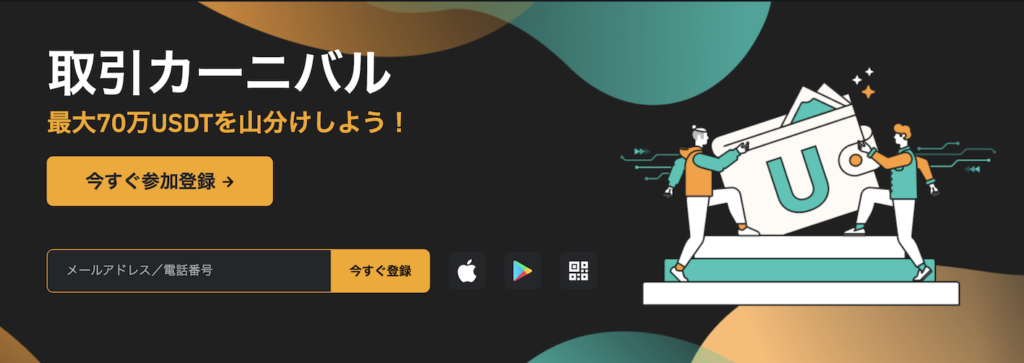
USDTを購入するなら、海外取引所で口座開設する必要があります。まだ、口座開設していない方は先に Bybitでサクッと開設しておきましょう。
- 日本語対応しているため、わかりやすい
- 手数料が安い
- アプリで簡単に取引できる
詳細は「【初心者向け】Bybit(バイビット)の始め方・口座開設方法【画像46枚で解説】」をご覧ください。
すぐにメタマスクへの送金方法にスキップ

それでは、順番に解説していきましょう!
BybitでUSDTを購入する
それでは、Bybitで口座開設したらUSDTを購入していきます。
現在、USDTは国内取引所では購入することができません。購入するには、国内取引所で仮想通貨を購入してから海外取引所でUSDTを購入する必要があります。
国内取引所で仮想通貨を購入するならでリップル(XRP)を購入して、Bybitに送金する方法が手数料を安く抑えることができます。
まだ、口座開設していない方は先にbitFlyerで開設しておきましょう。
bitFlyerでXRP(リップル)を購入する
それでは、bitFlyerでXRP(リップル)を購入していきます。
- スマホで簡単に取引できる
- 取引所で購入できるので、手数料が安い
- リップル(XRP)の送金手数料が無料
それでは、bitFlyerにログインします。
「Lightning Web」をクリック。
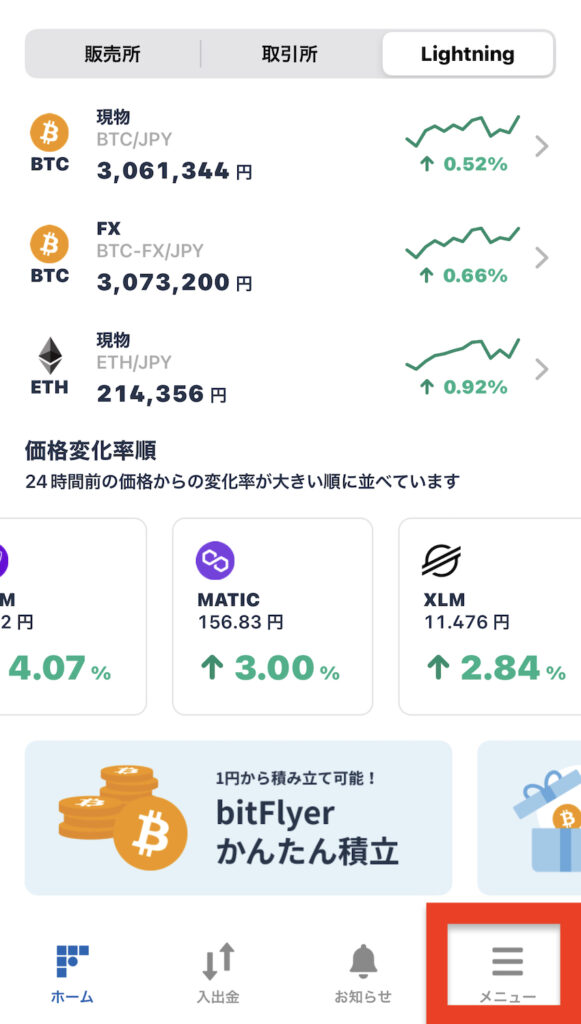
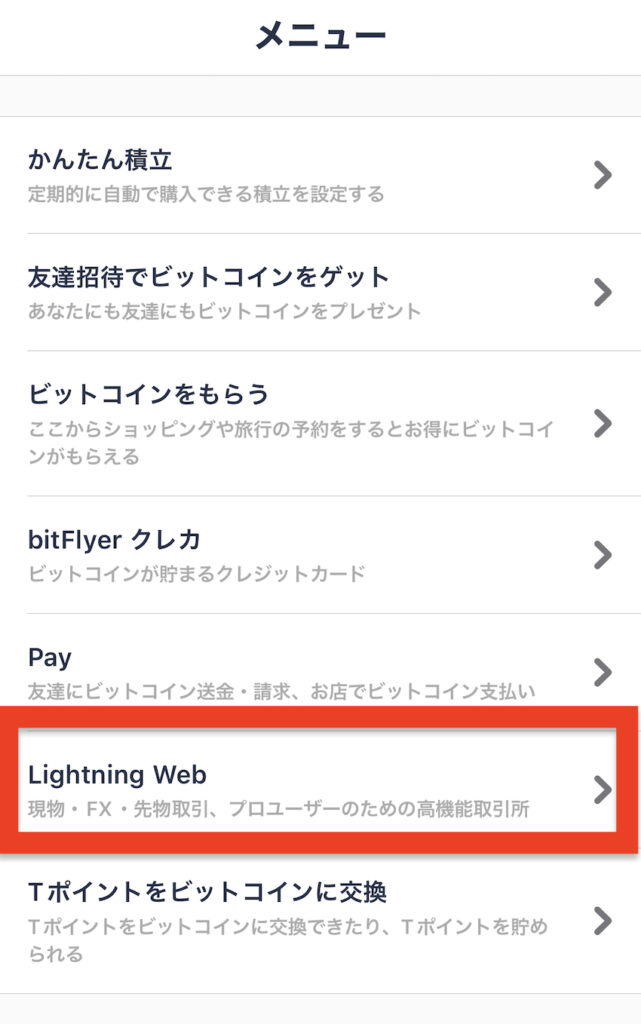
取引所の取引画面が開いたら、プルダウンから「XRP/JPY」を選択。
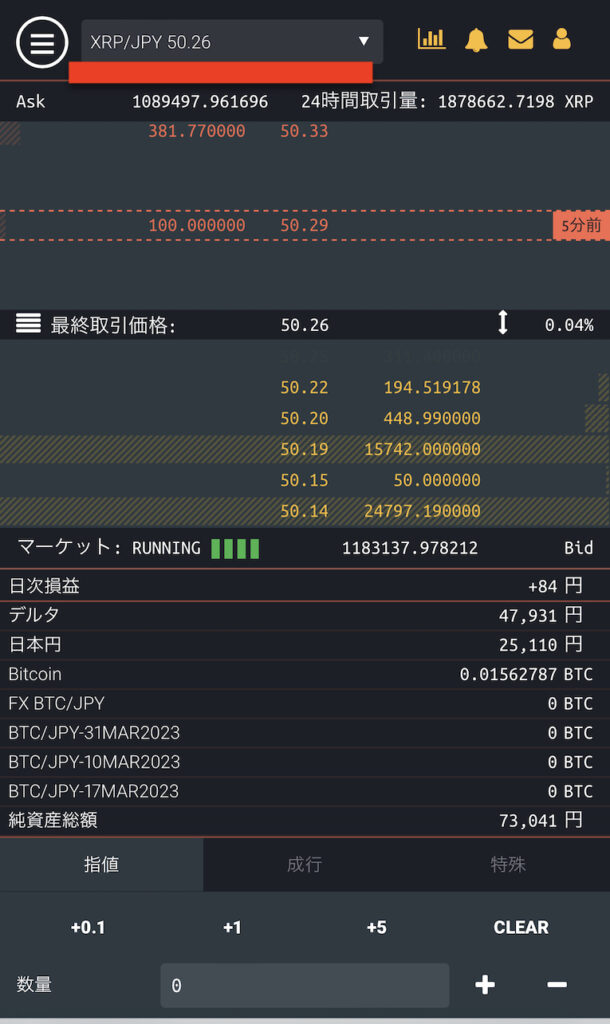
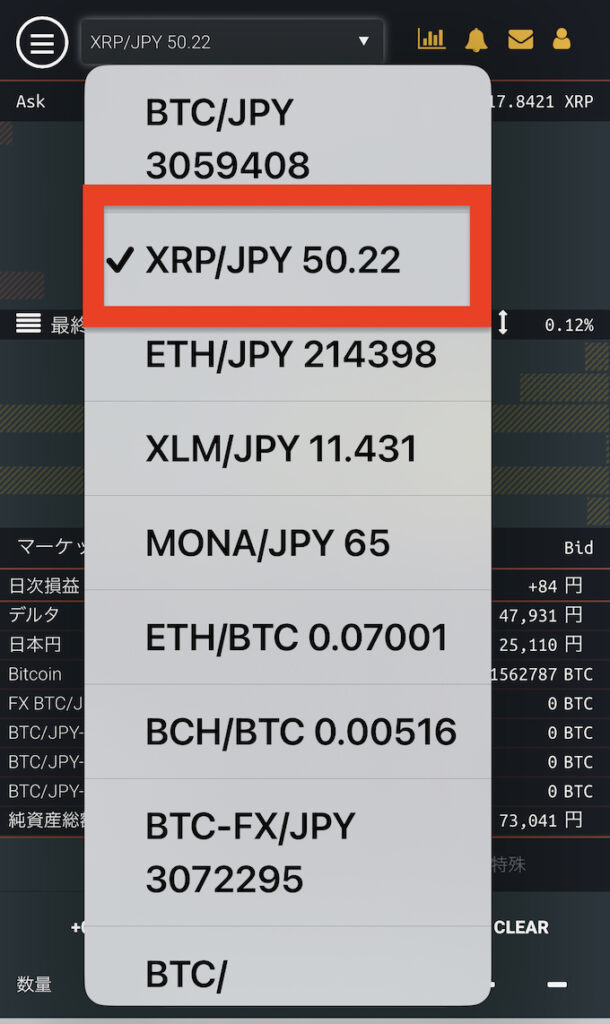
購入数量を入力します。
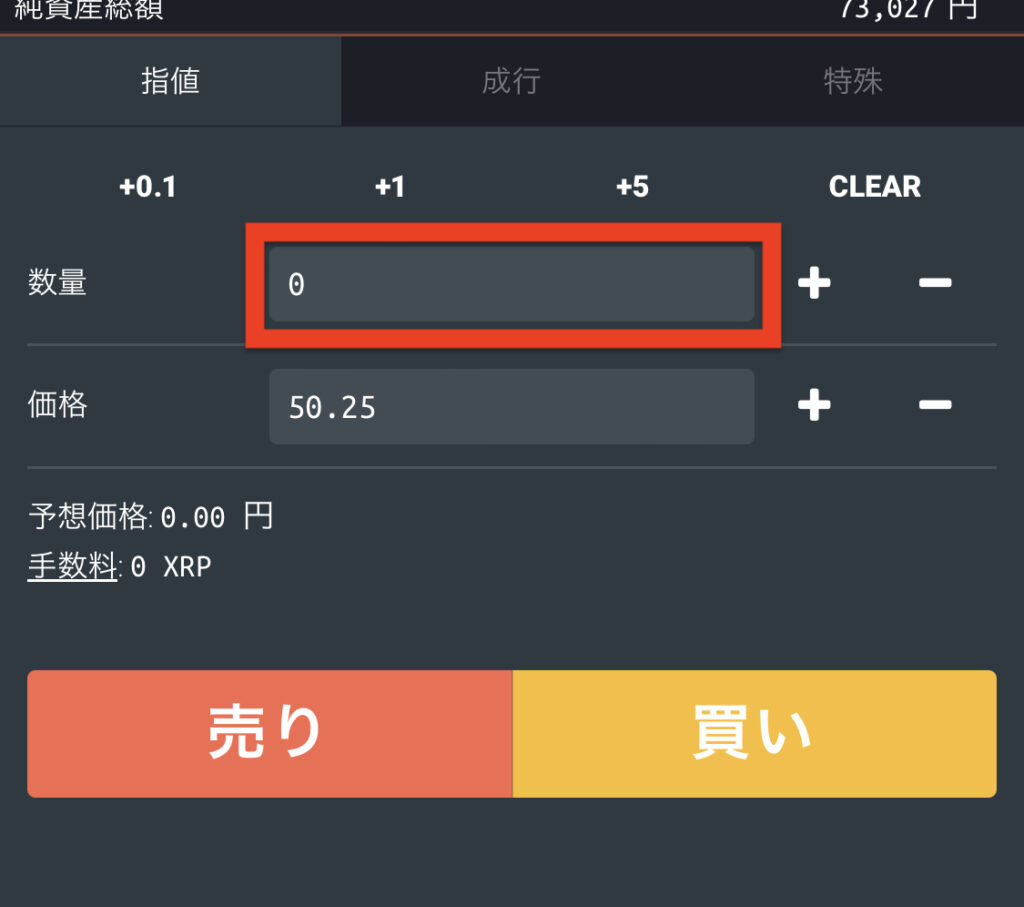
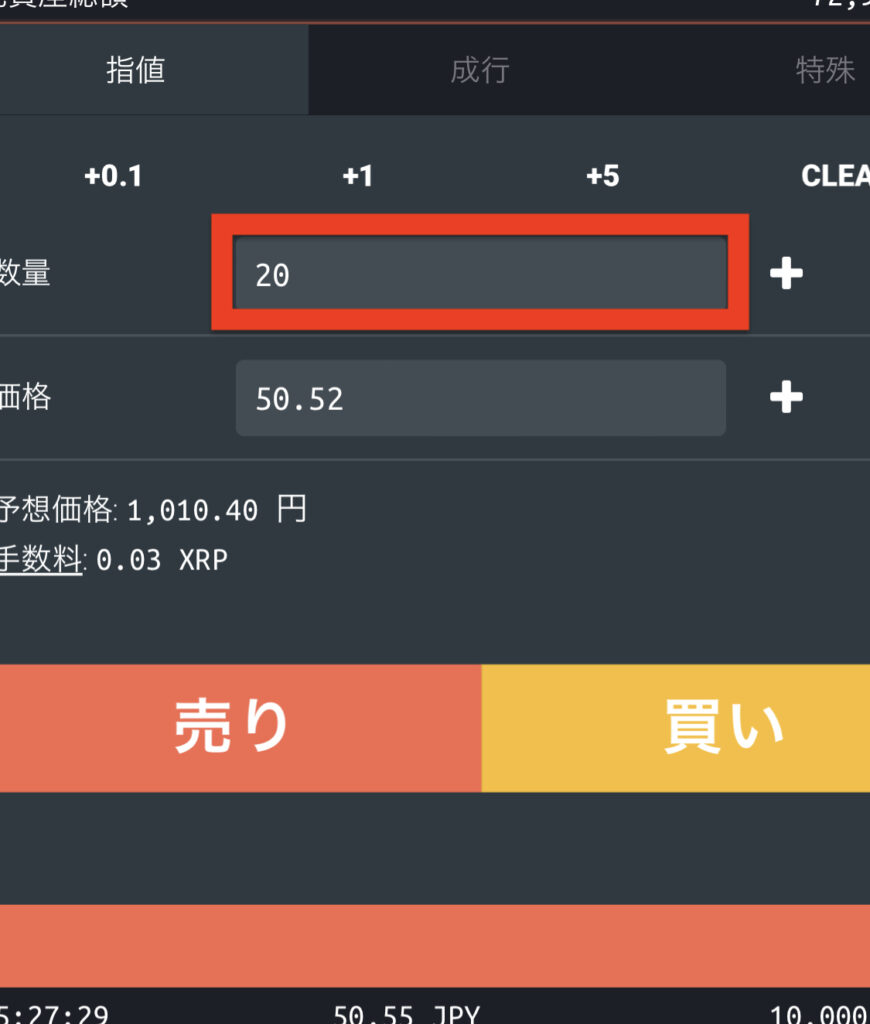
- 指値注文:指定した価格で約定(成立)する(指値に注文がなければ取引が成立しない場合がある)
- 成行注文:価格を決めずに購入数量のみ決めて、一番有利な相手と売買できる
注文方法を「成行」を選択して、「買い」をクリック。
確認画面になるので、「【Y】買い20XRP」をクリックして注文を確定します。
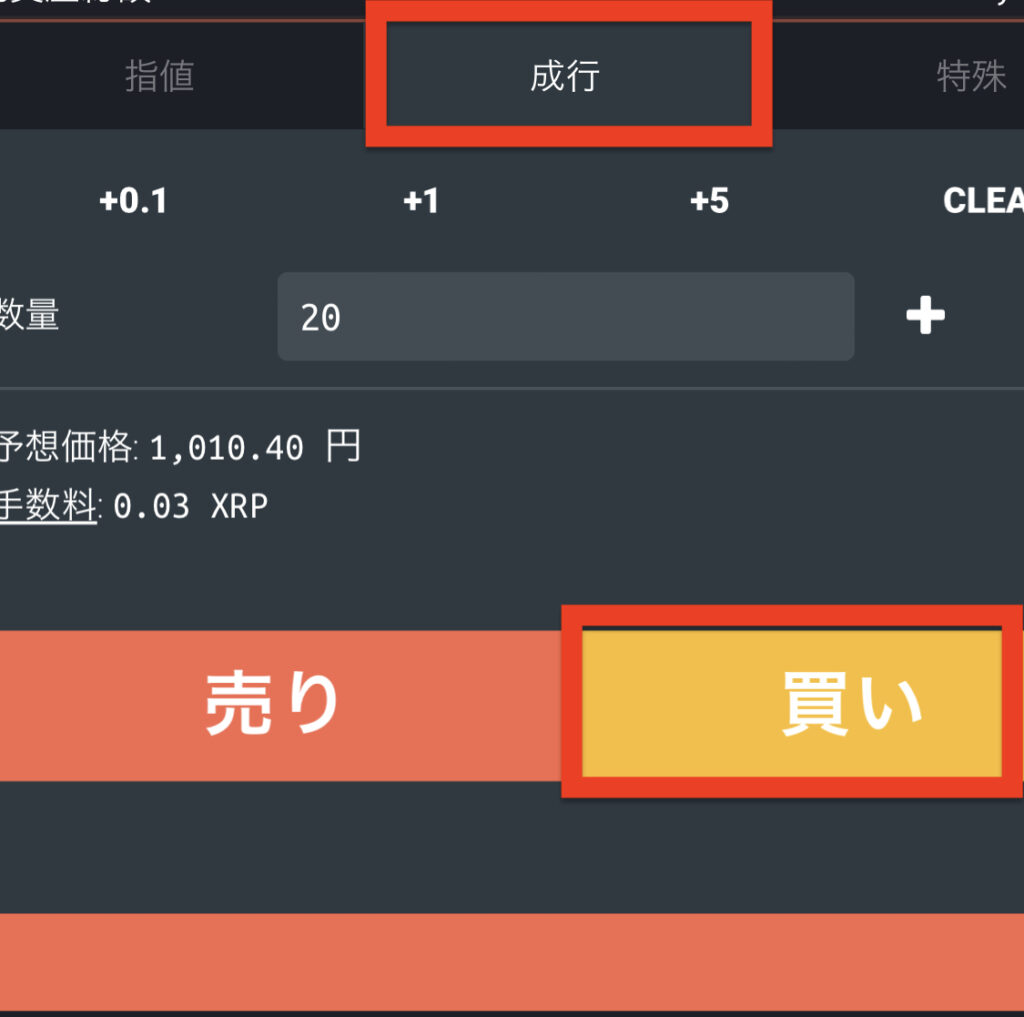
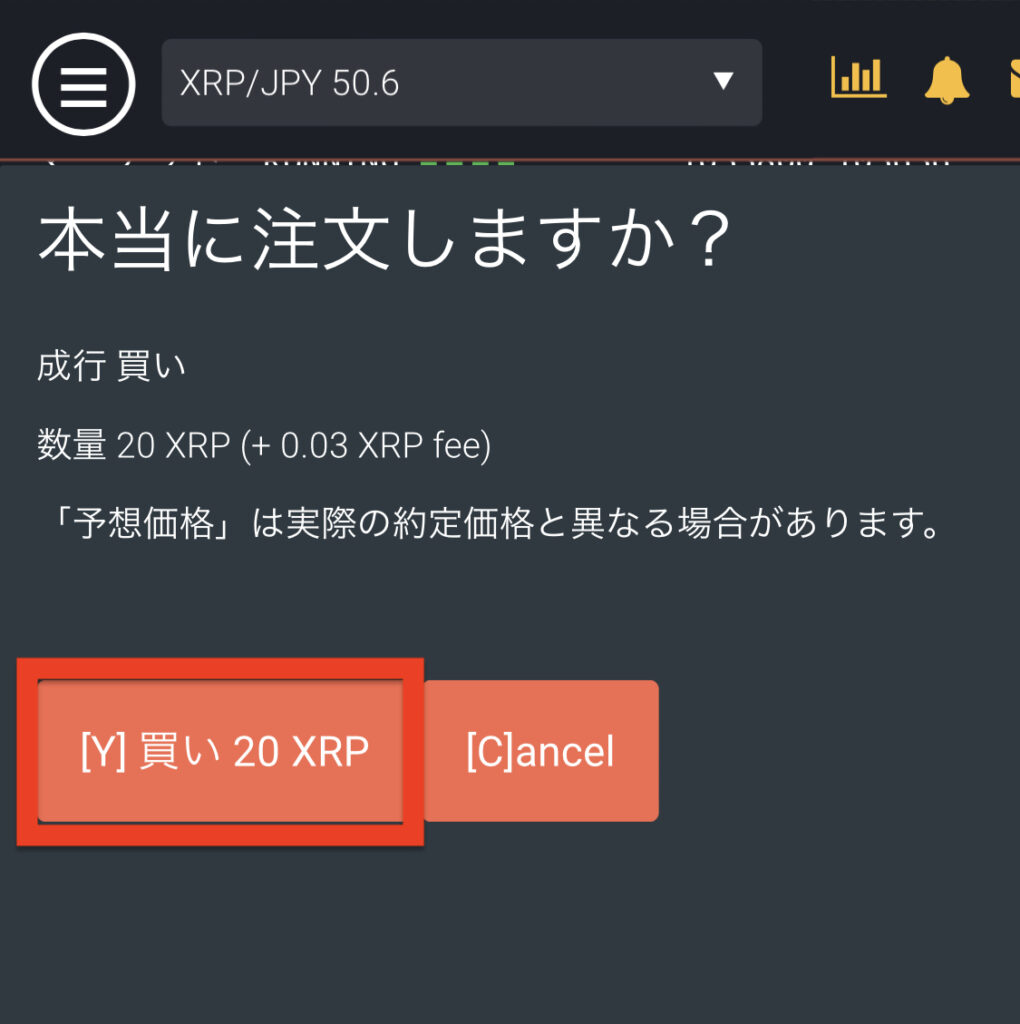
取引が成立したら、画面下側で取引履歴が確認できます。
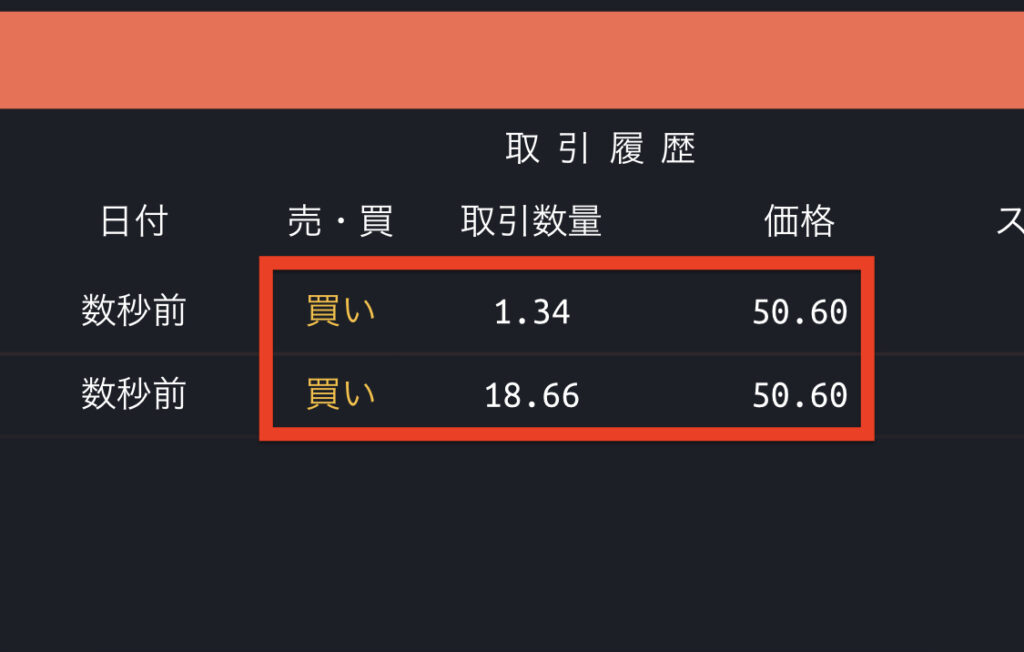
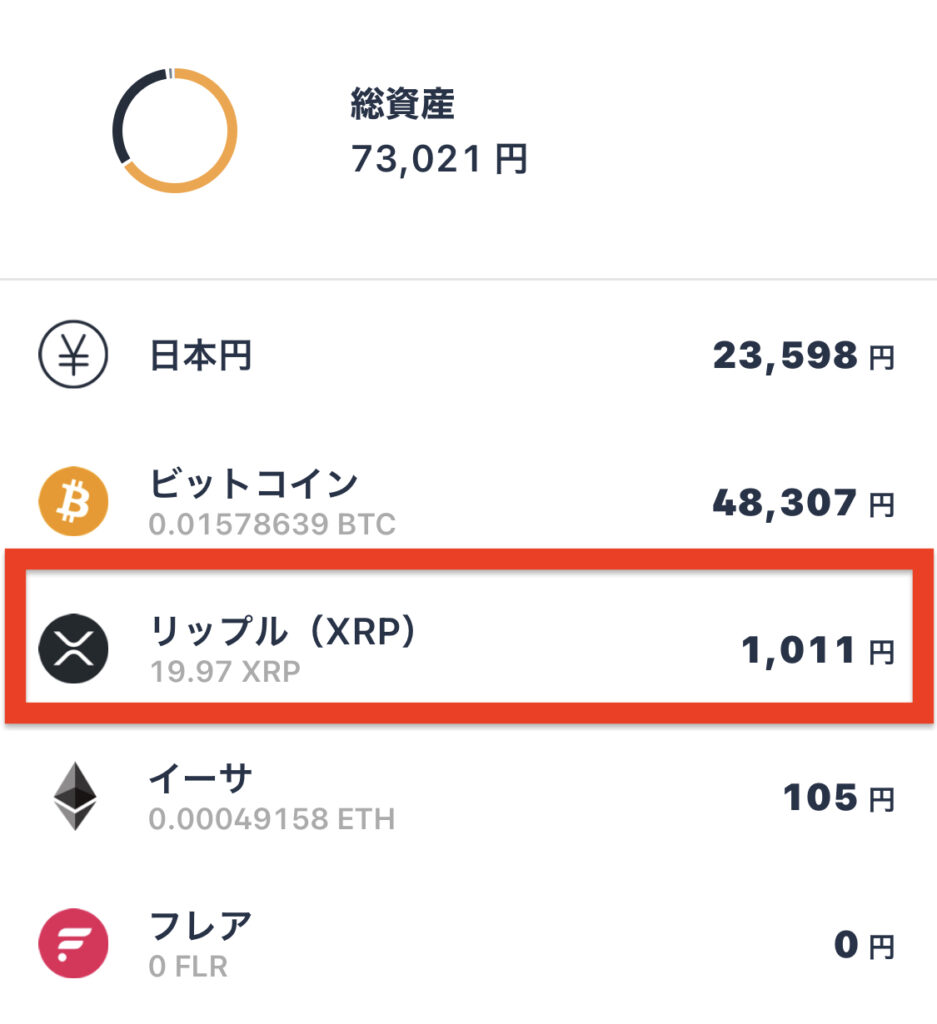
ホーム画面に反映されてXRP(リップル)の購入完了です。

それでは、XRP(リップル)をbitFlyerからBybitに送金していきましょう。
XRP(リップル)をbitFlyerからBybitに送金
それでは、次にXRP(リップル)を送金していきます。
暗号資産を送金する際に、アドレスを間違えると二度と返金できませんのでしっかりと確認して送金するようにしましょう!
※暗号資産は、自己責任になります。
まだ、Bybitで口座開設していない方は開設しておきましょう。
Bybitでの口座開設方法は、下記の記事をご覧ください。

XRP(リップル)をBybitに送金していきます。
まず、BybitでXRP(リップル)専用のの入金アドレスをコピーします。
ホーム右下の「資産」から「入金」をクリック。
「XRP」を選択。
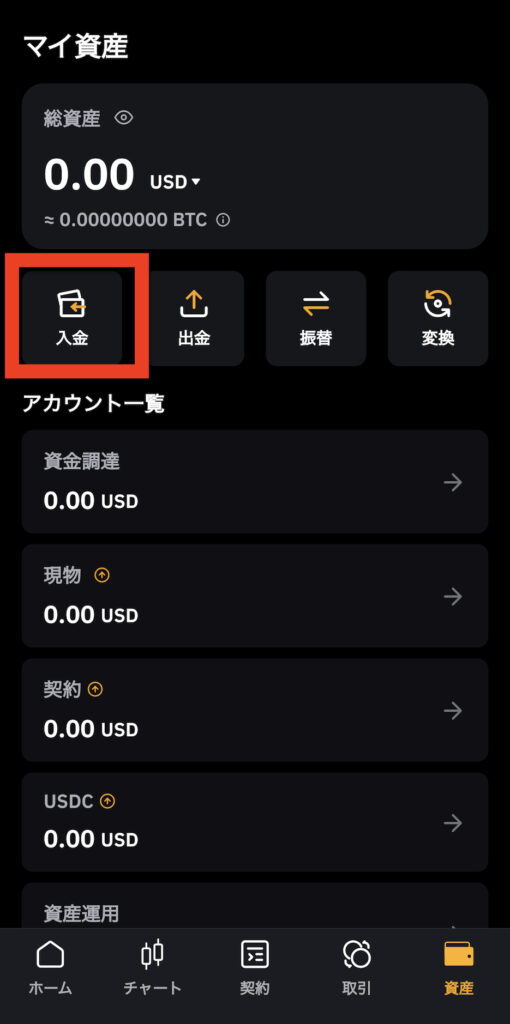
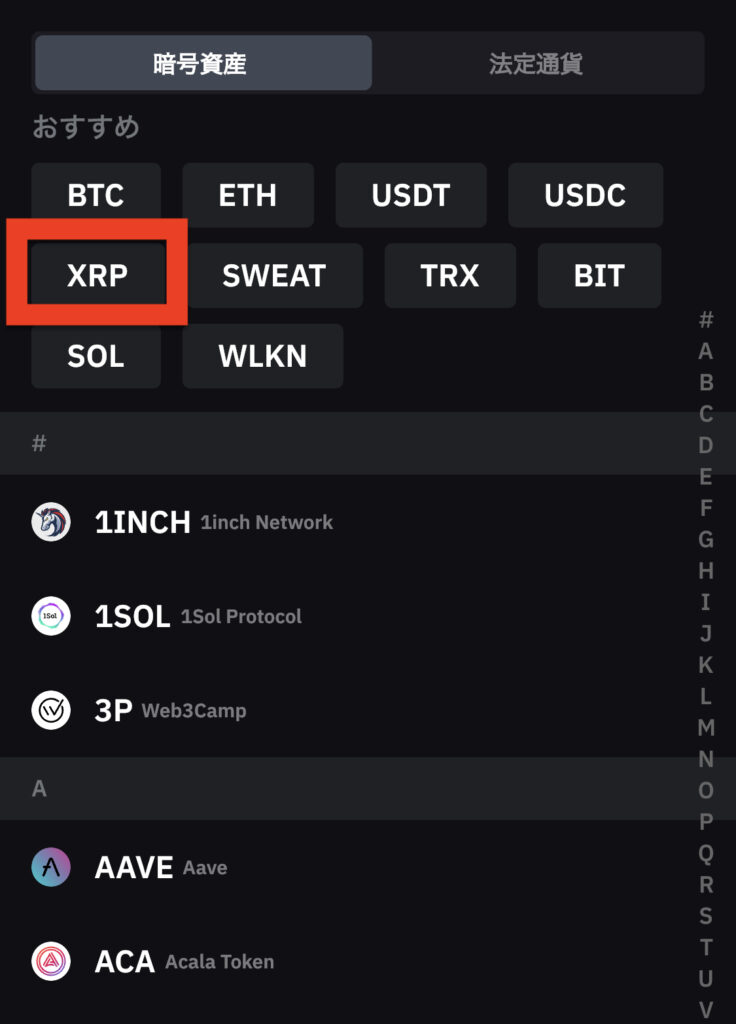
- (a):XRP入金アドレス
- (b):XRP入金メモ/タグ
XRPを入金するには、(a)および(b)の両方が必要になります。
「OK」をクリックし、それぞれコピーします。
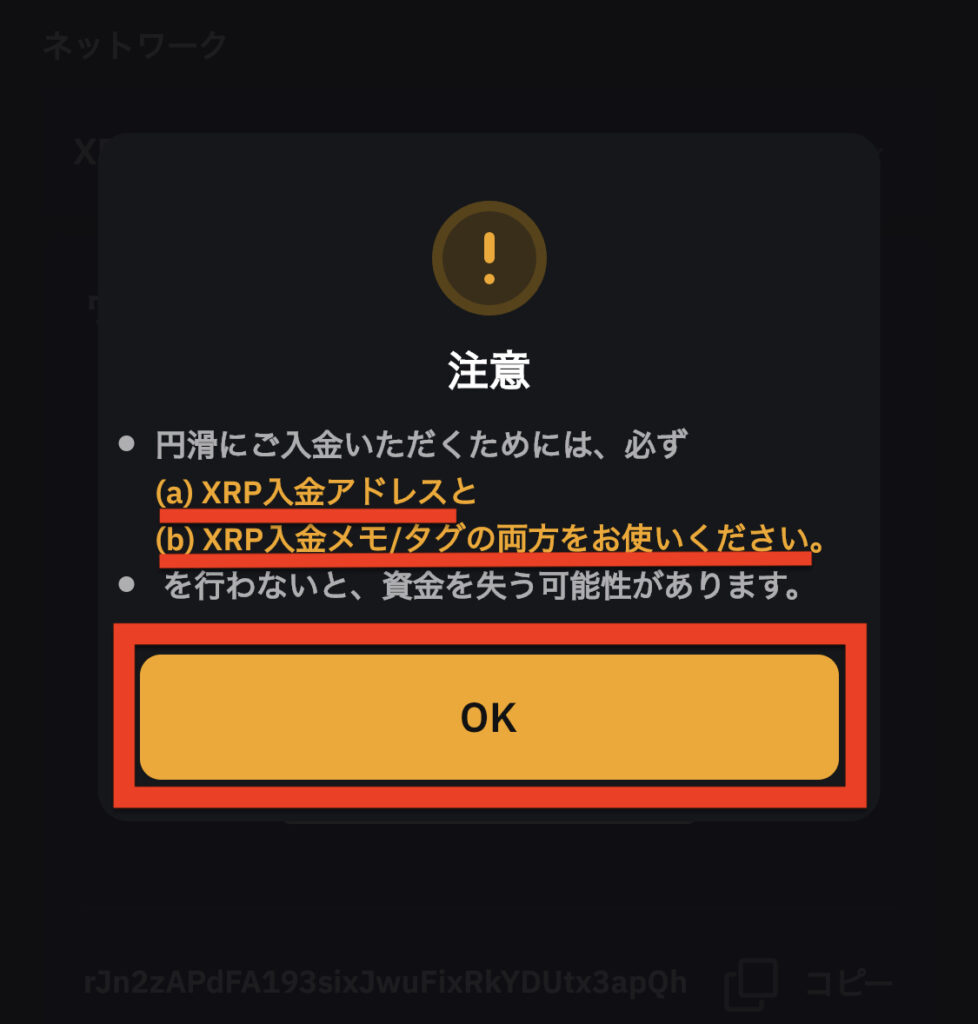
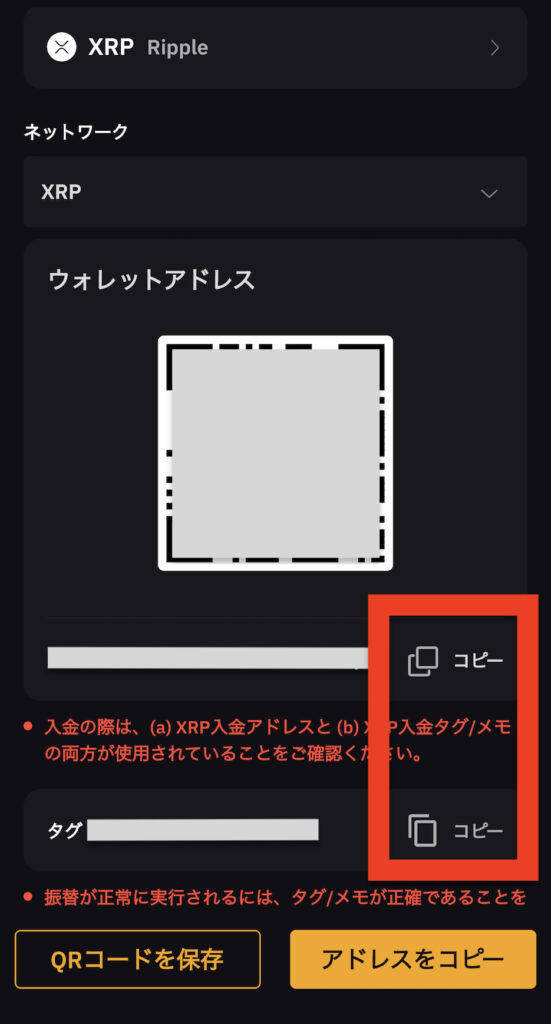
bitFlyer側で、下記にコピーしたアドレスを貼付します。
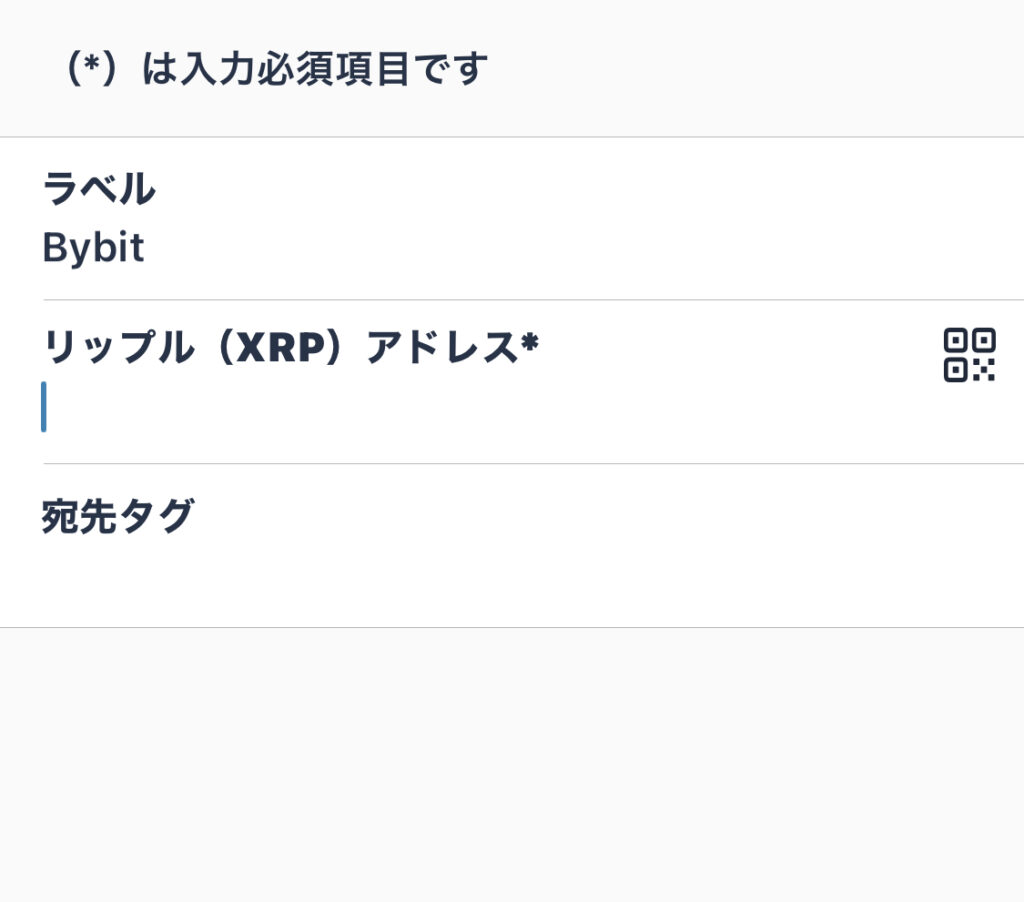
ここでは、入金アドレスをコピーのみでOKです。

それでは、bitFlyerサイトで送金先のアドレスを登録しましょう。
ホームの総資産から「XRP」をクリックし、「出金」をクリックします。
「外部リップル(XRP)アドレス登録」をクリック。
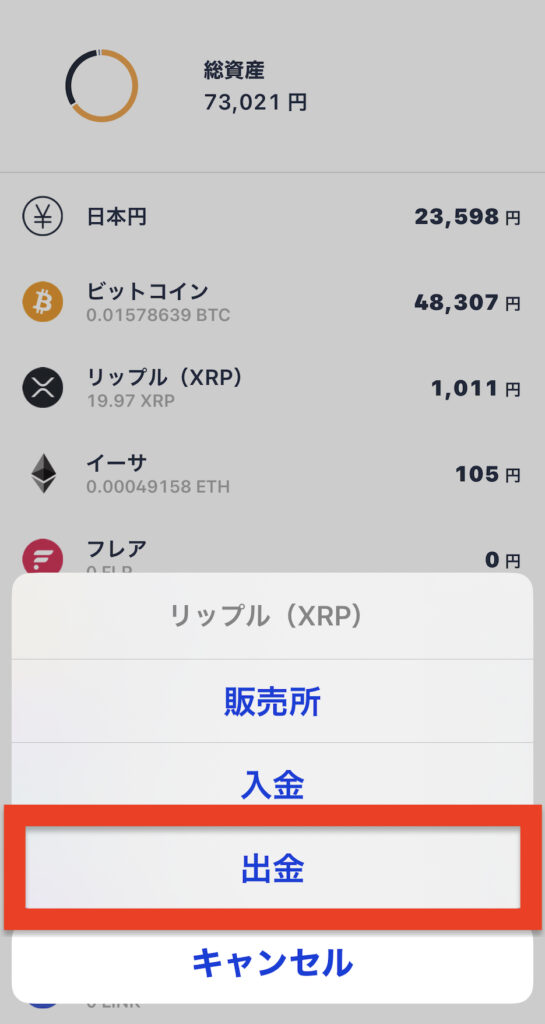
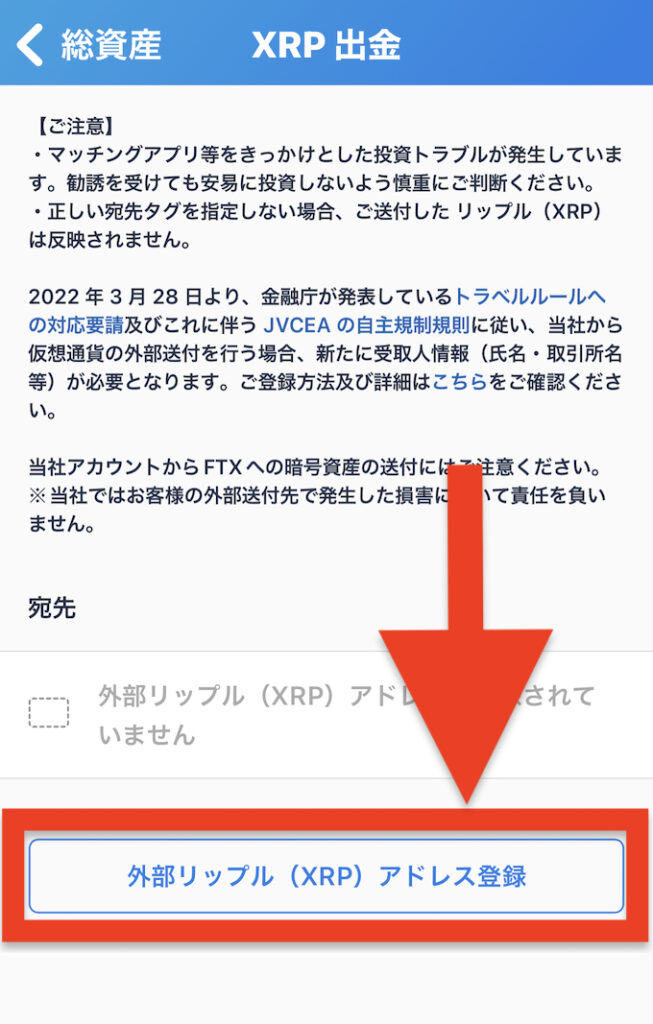
すぐにbitFlyerから、登録メール宛に認証メールが届きますのでURLをクリック。
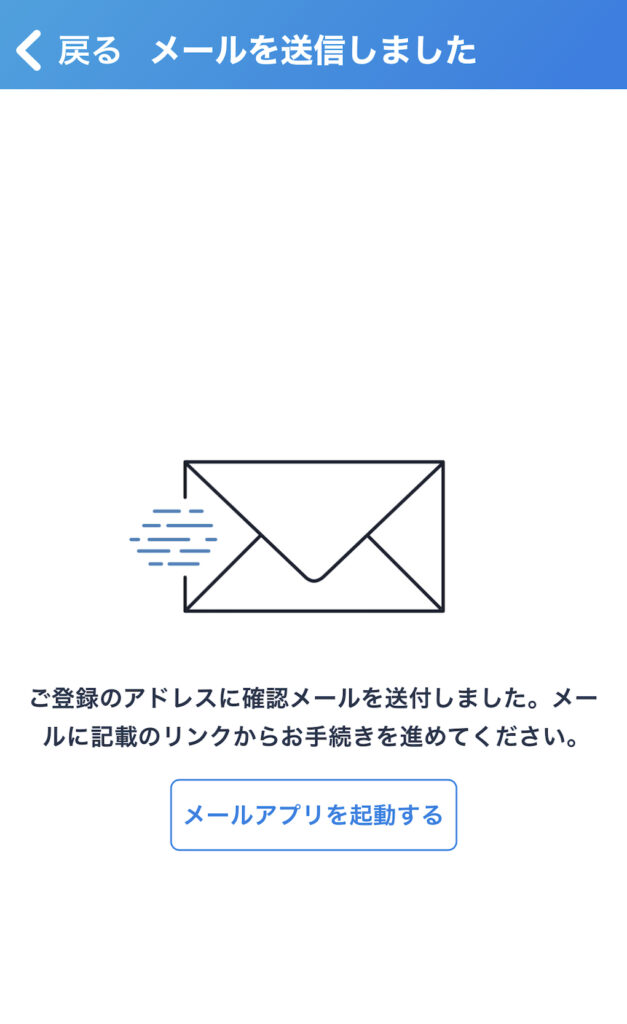
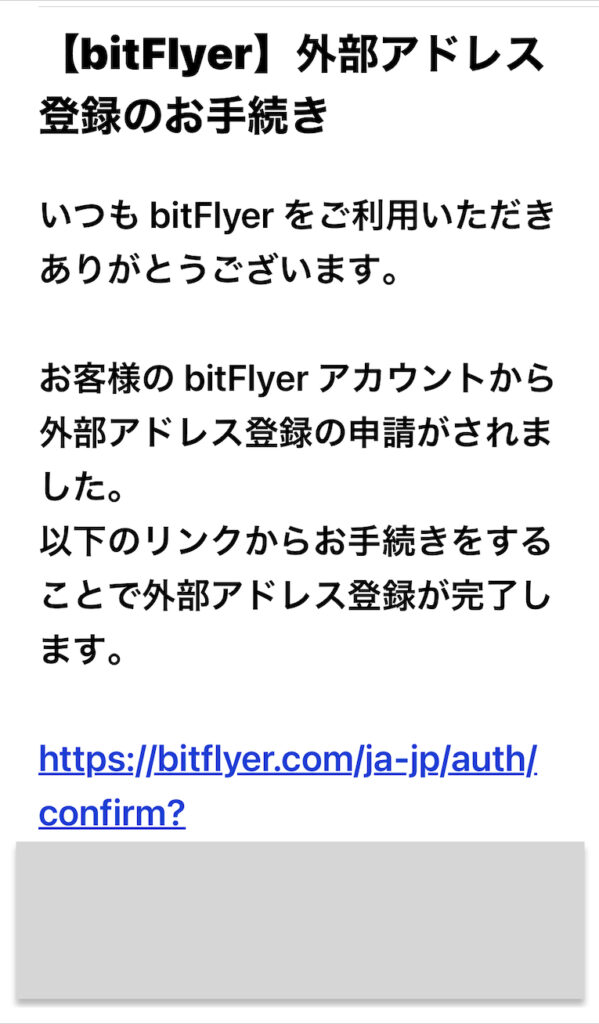
リップル(XRP)の送金先アドレスを登録してBybitに送金していきます。
Bybitで、コピーした入金アドレスと入金メモ/タグを貼付します。
- (a):XRP入金アドレス
- (b):XRP入金メモ/タグ
※誤入力に注意してください
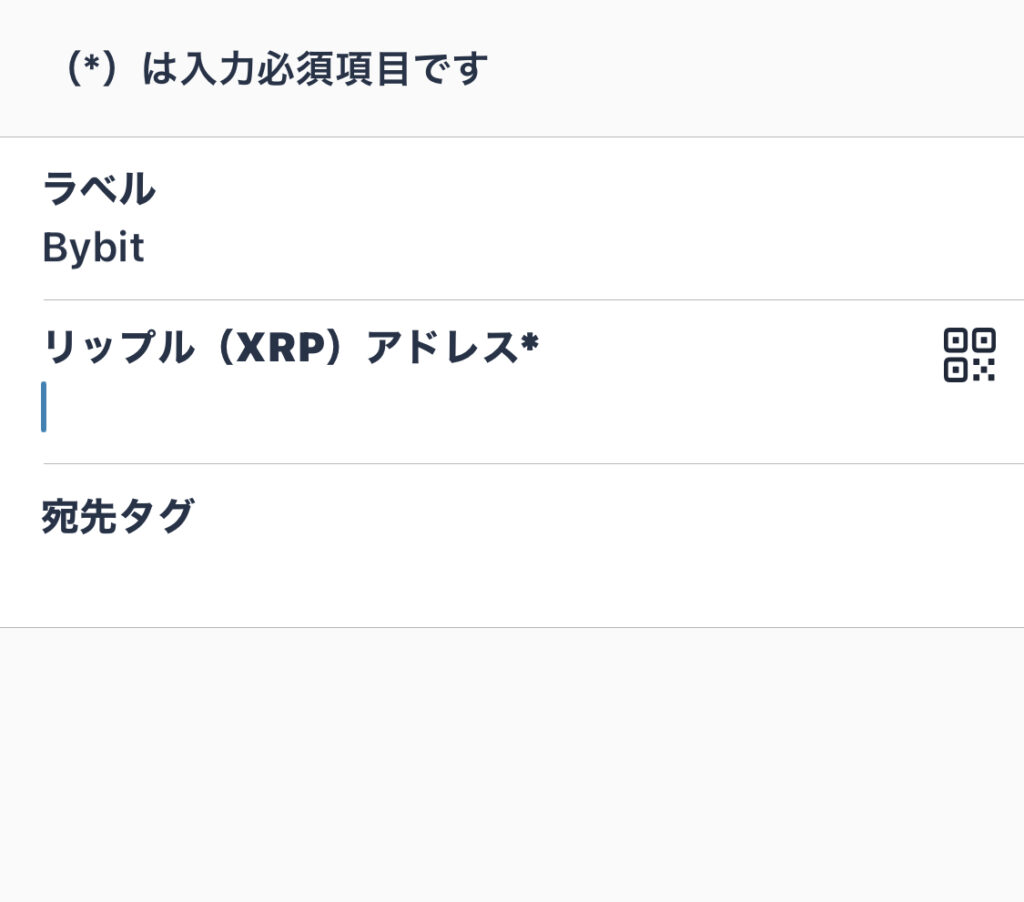
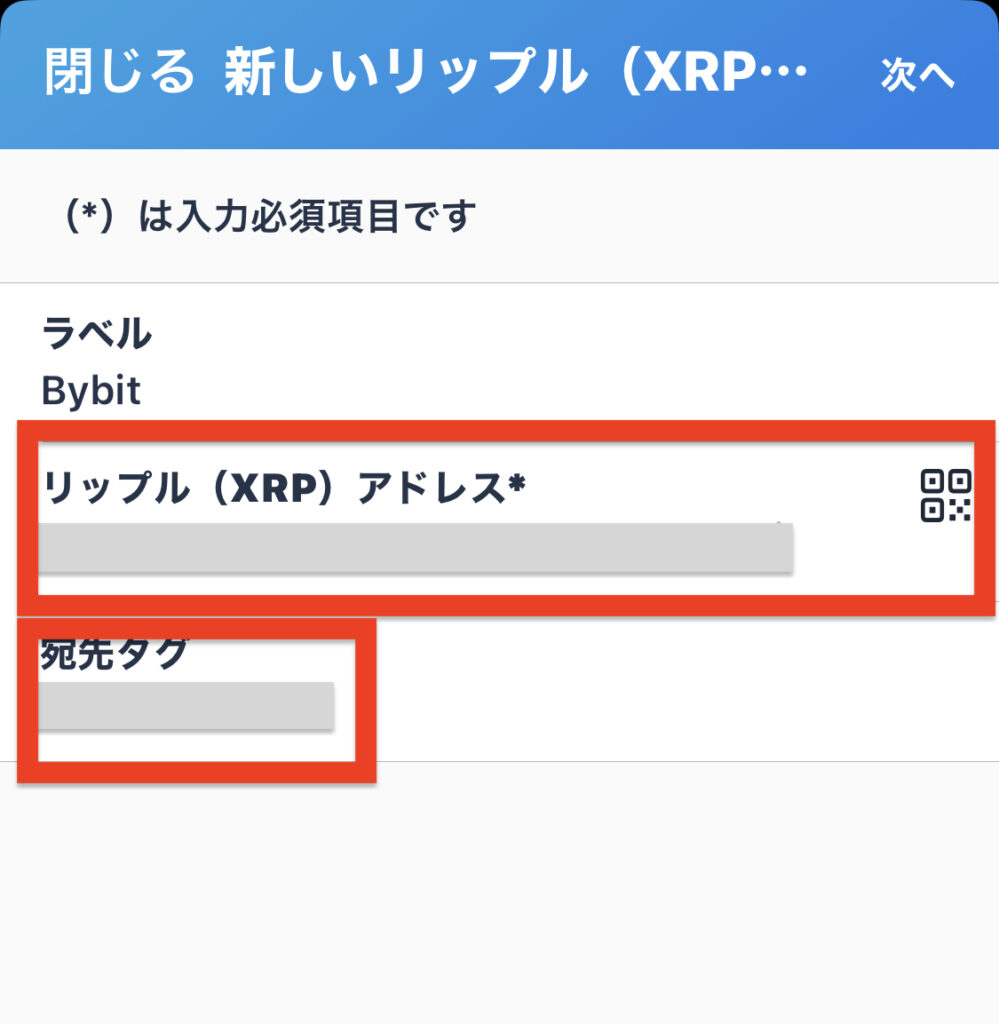
- アドレス所有者:お客様本人
- 送付先:海外取引所
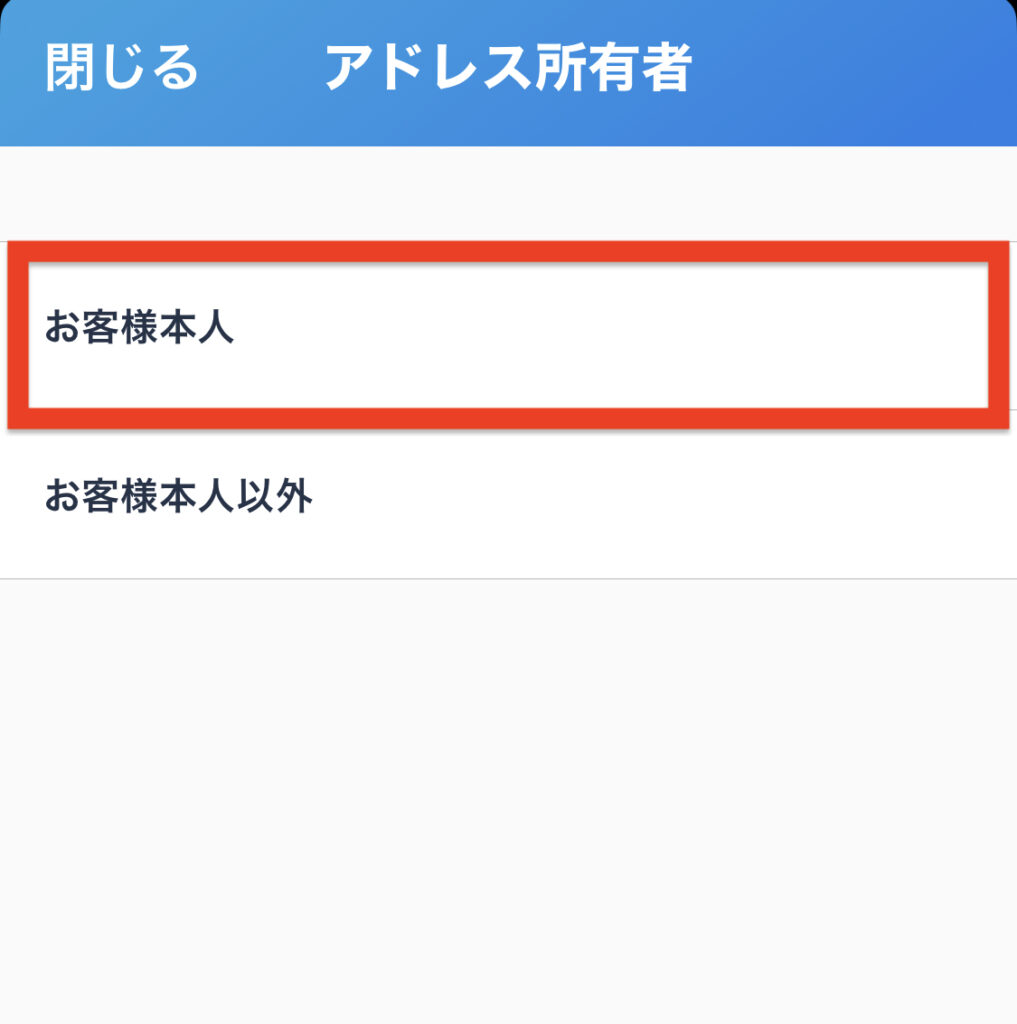
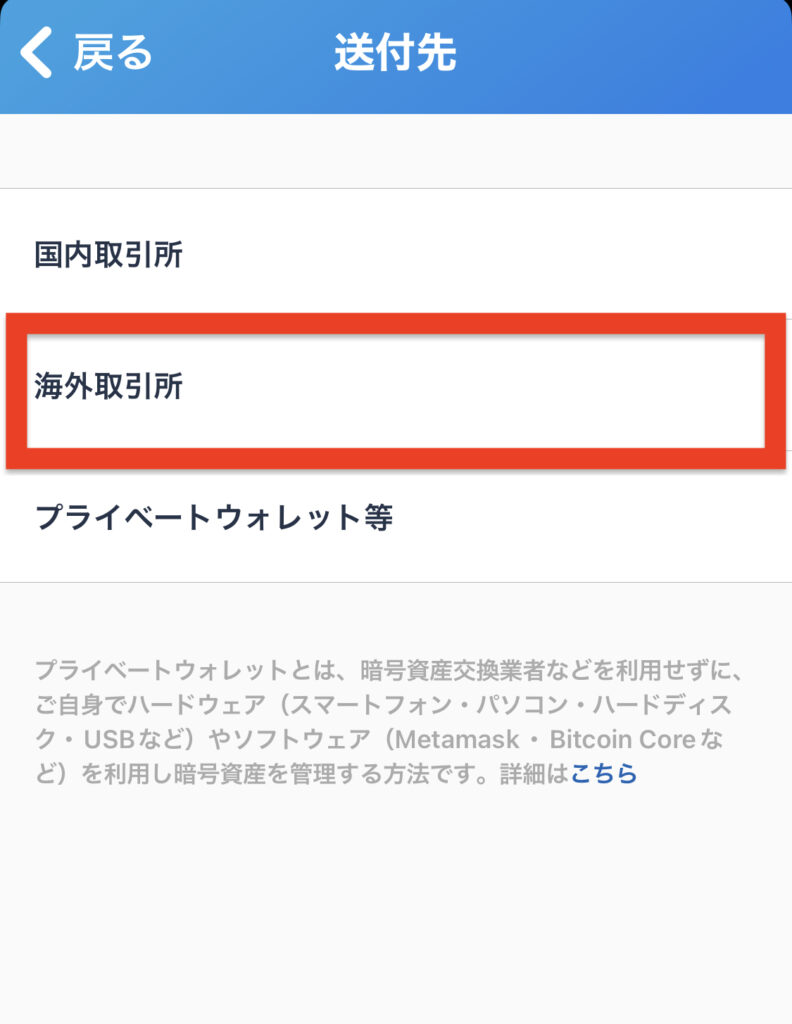
- 送付先取引所:Bybit
- 国地域選択:シンガポール
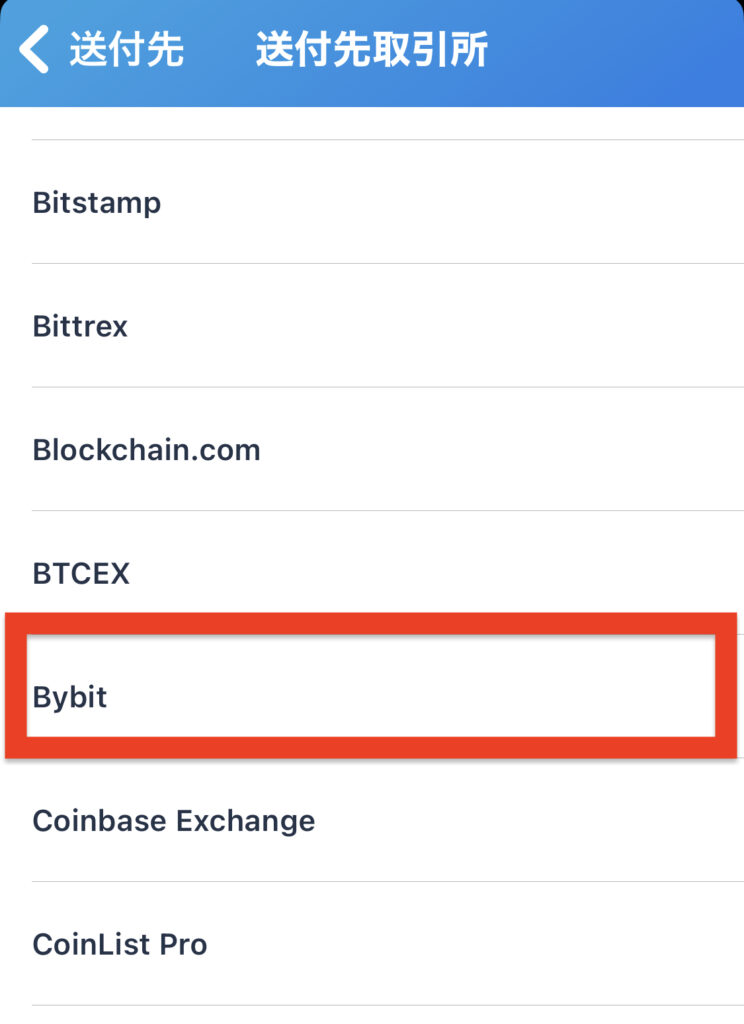
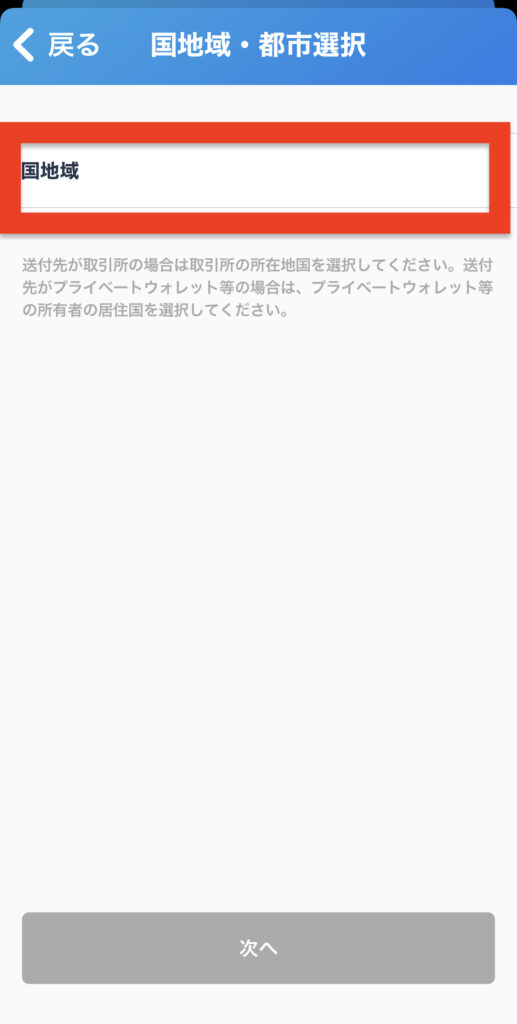
「シンガポール」を選択して、「次へ」をクリック。
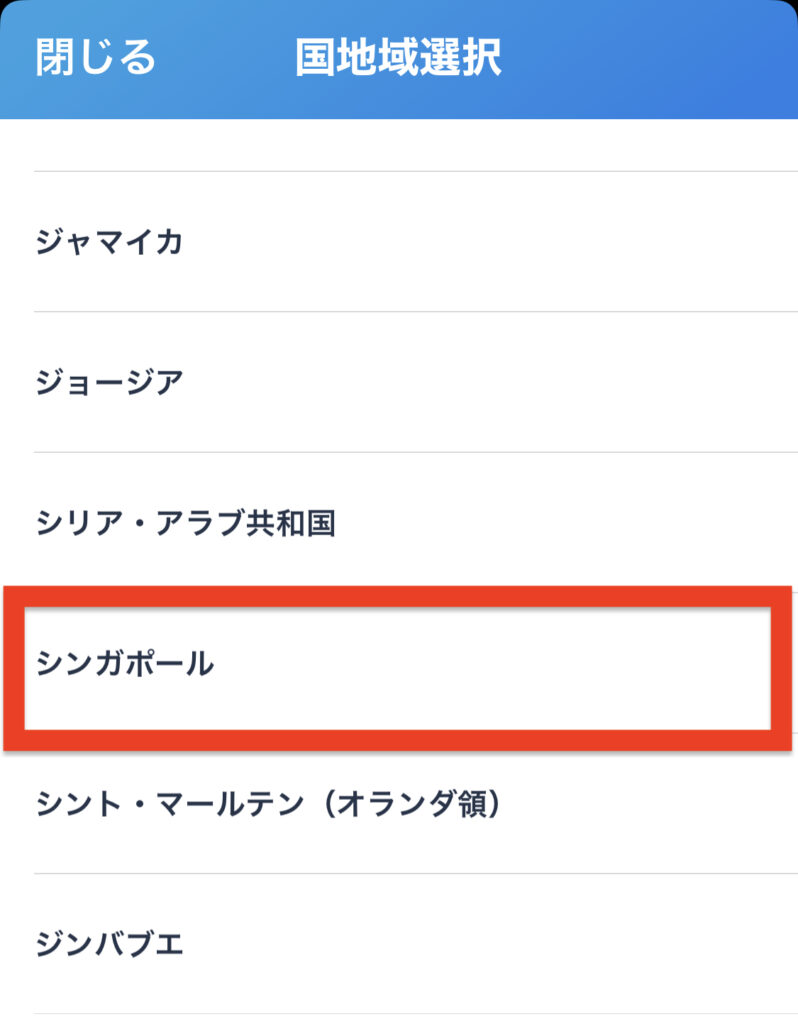
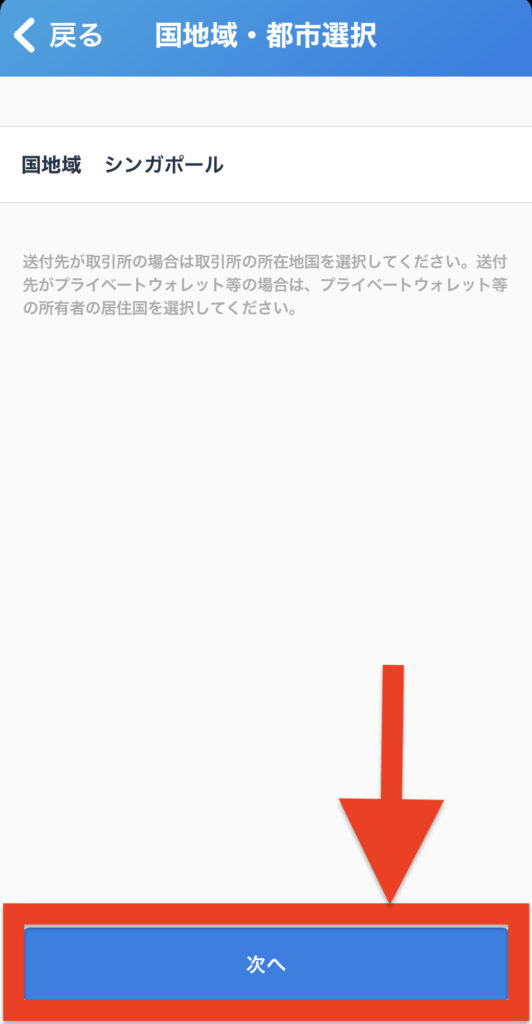
SMS認証で6桁コードを入力すると、送付先の登録と同時にBybitに送金が完了します。
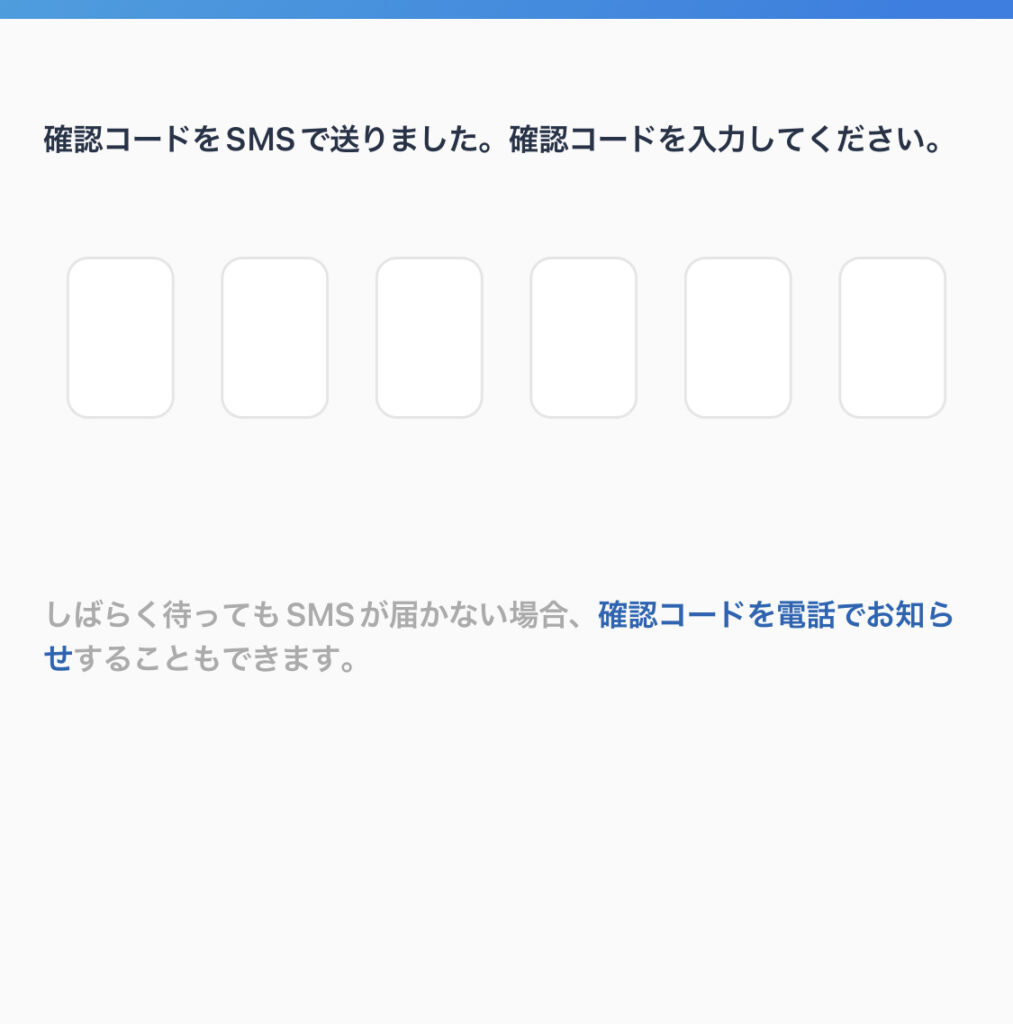
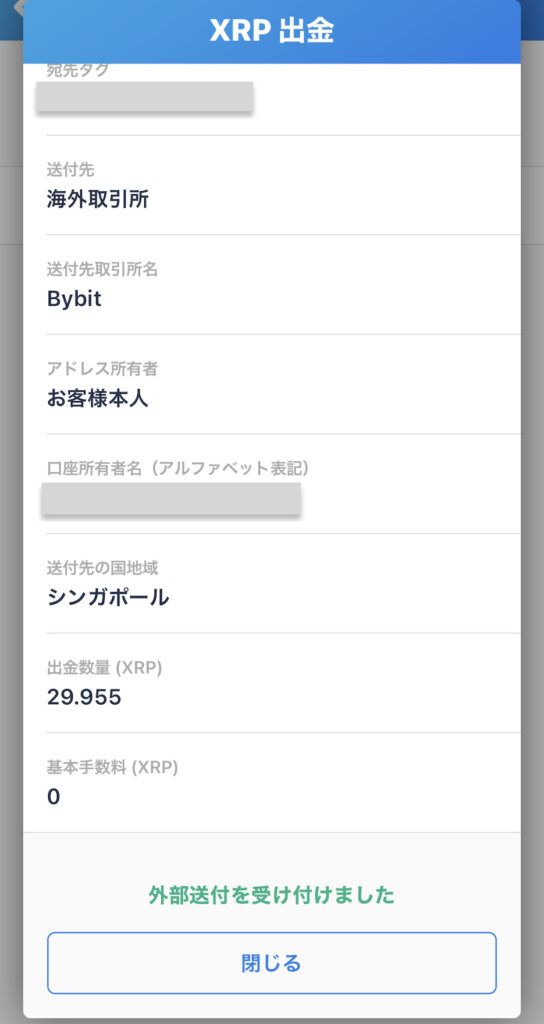
bitFlyerから確認メールが届きますので、しばらくしてからBybitで入金確認をしましょう。
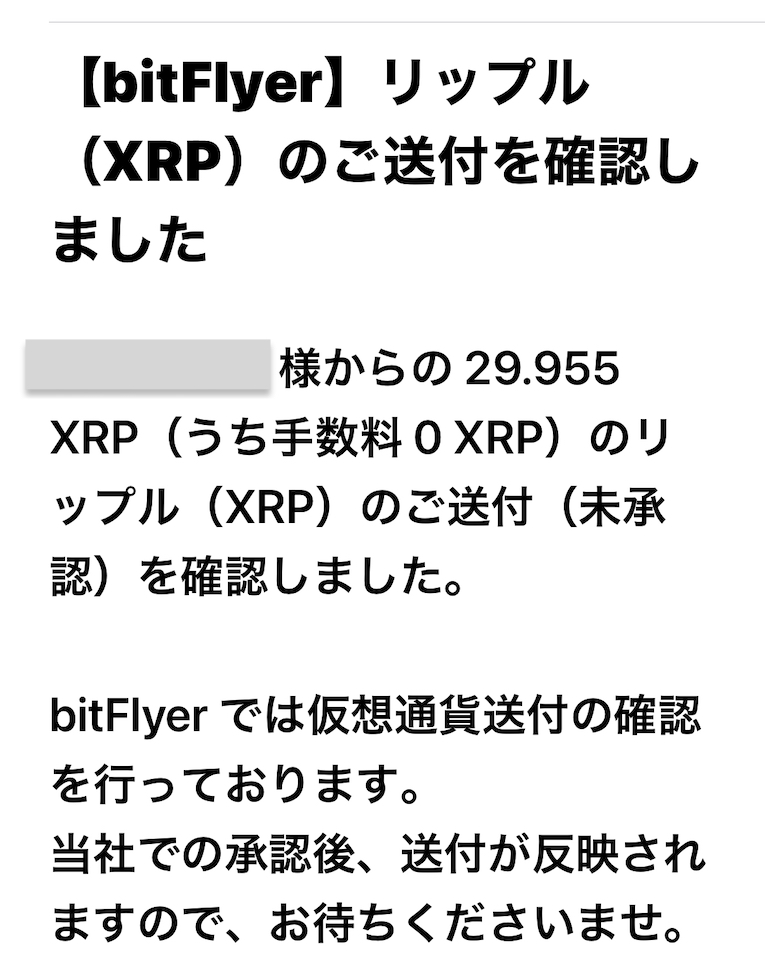

入金が反映するまで、少し時間をおいてからBybitにログインしましょう。
まだ口座開設していない方は、Bybitで開設しましょう。
BybitでXRP(リップル)を売却してUSDTに交換
Bybitにログインして、XRPを売却してUSDTにします。
まずは、先ほど送金したXRPの入金確認をします。
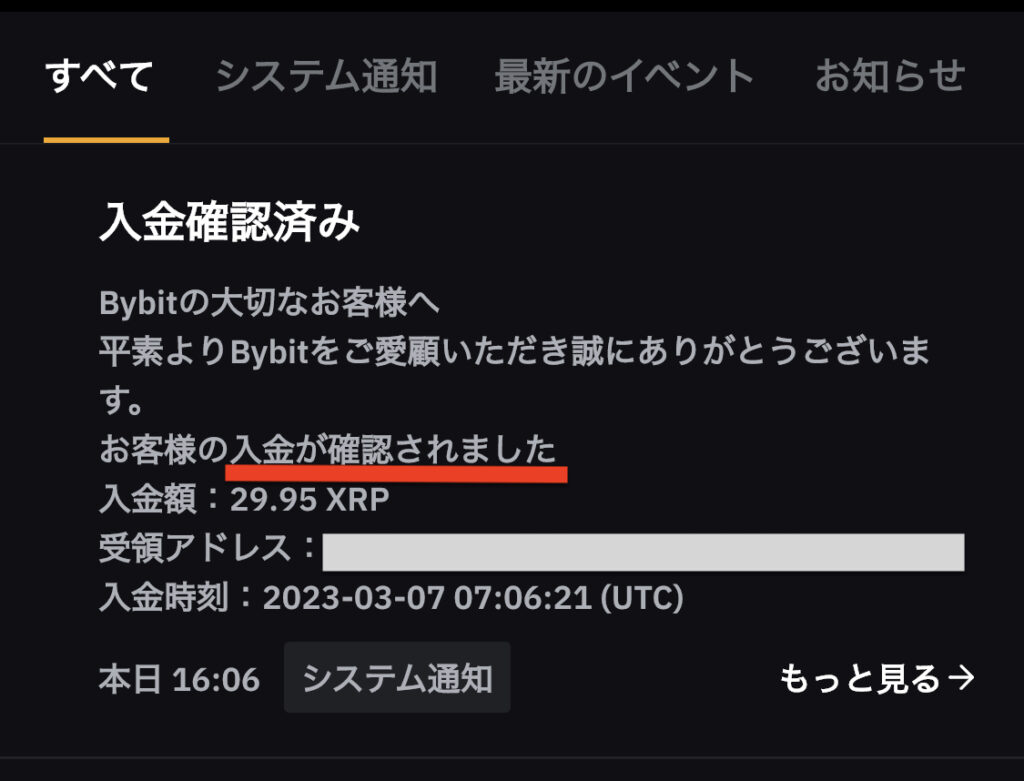
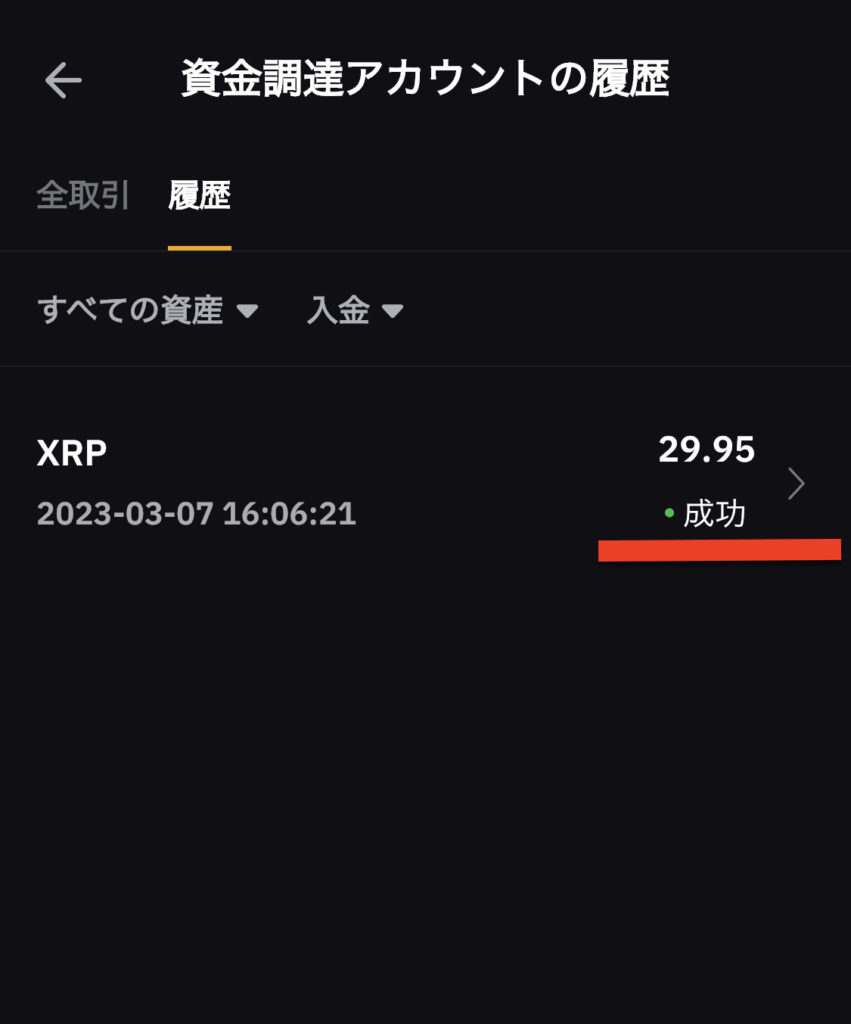
ホーム下の「取引」をクリック。
検索窓で「XRP」を入力し、「XRP/USDT」を選択します。
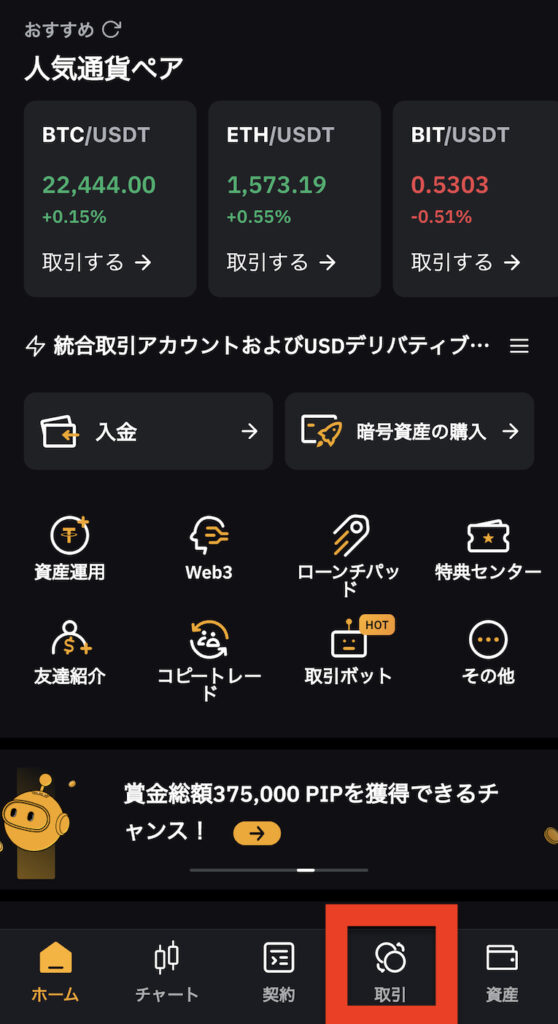
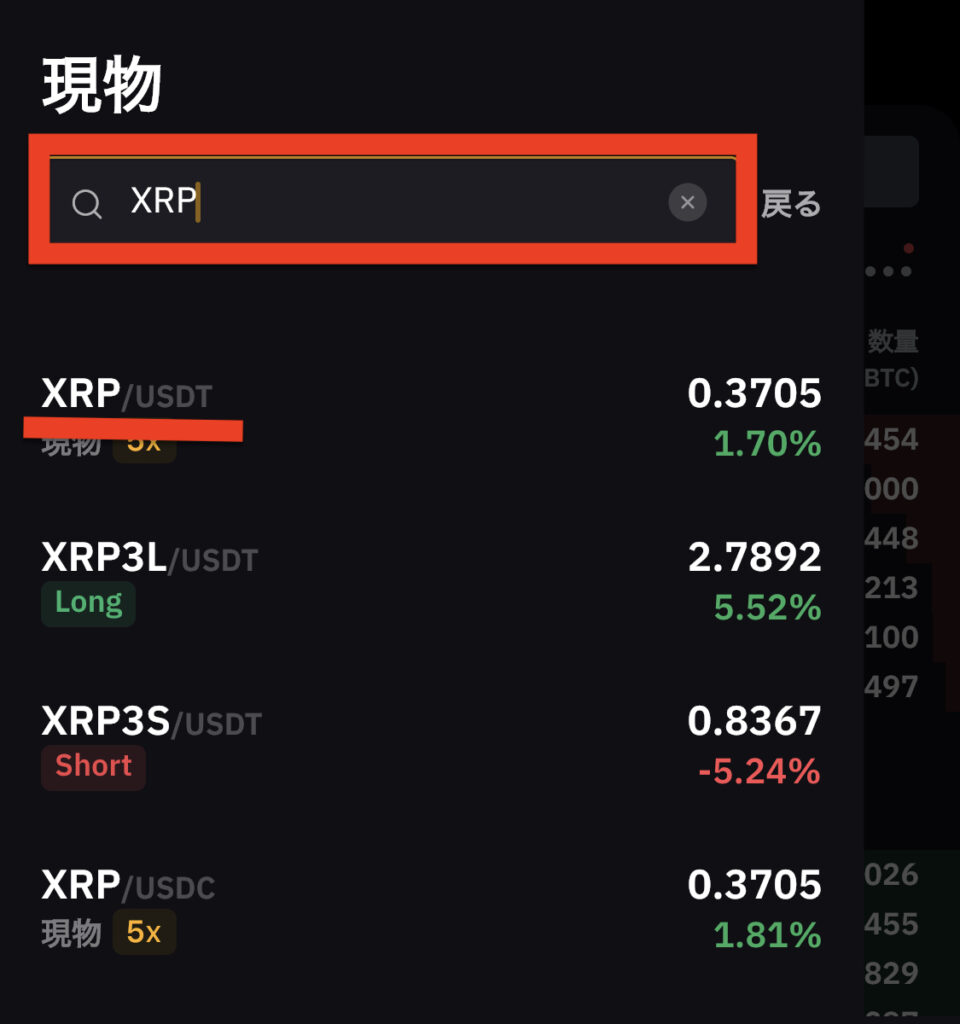
「XRP/USDT」を選択したら、「売り」を選んで注文方法を選択。
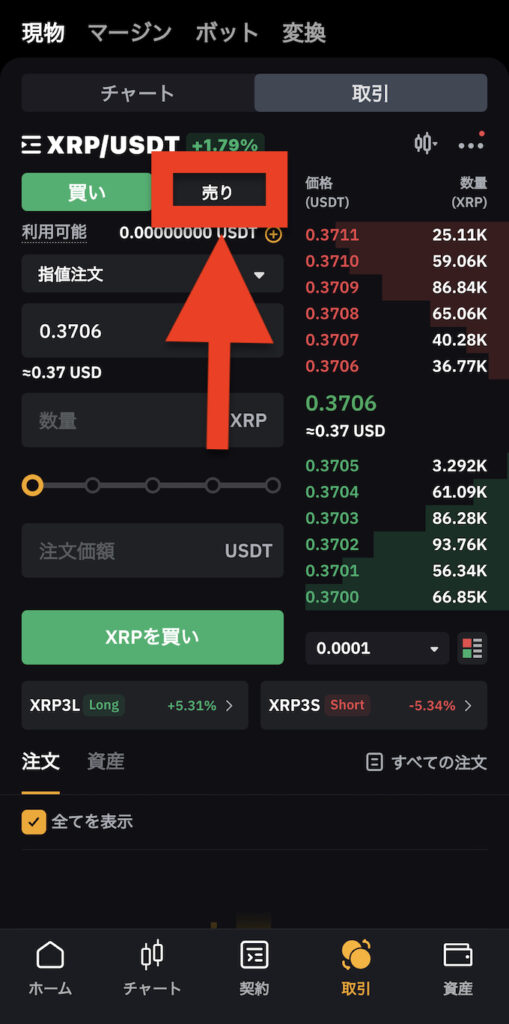
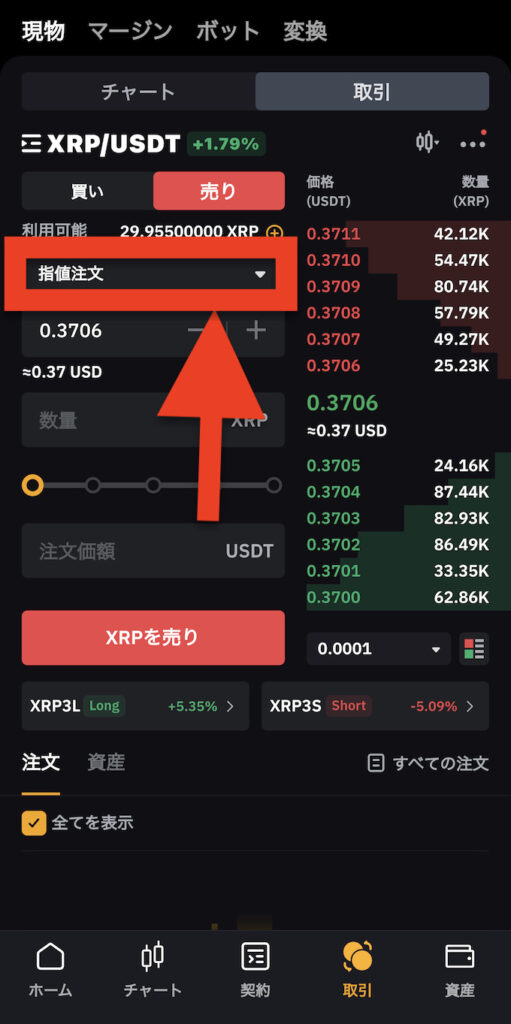
- 指値注文:値段を指定する注文方法(指値した値段がなければ売買が成立しないときもある)
- 成行注文:値段を決めずに注文し、最も有利な売買ができる
※取引になれている方なら、指値注文でもOKです。
注文方法で「成行注文」を選択します。
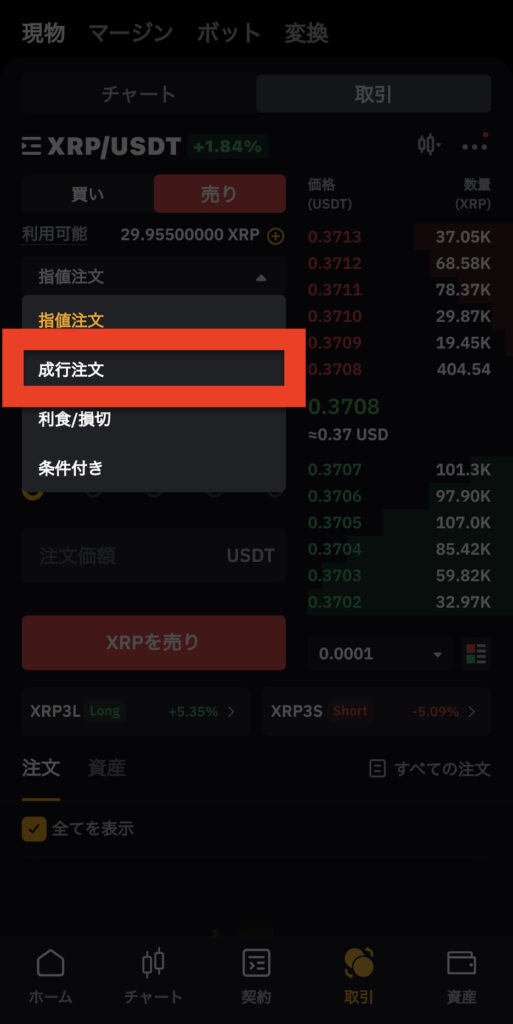
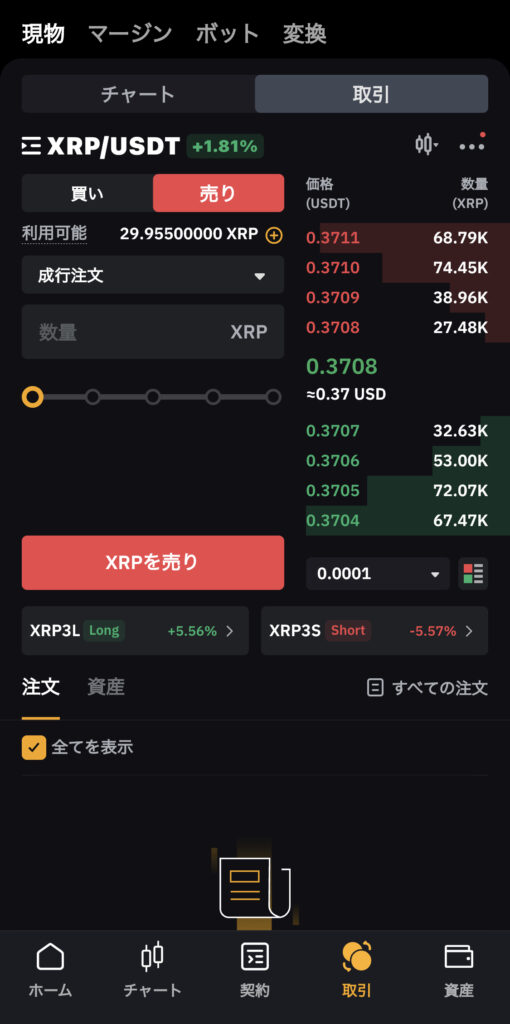
数量を入力か○を右にスライドして入力します。
「XRPを売り」をクリック。
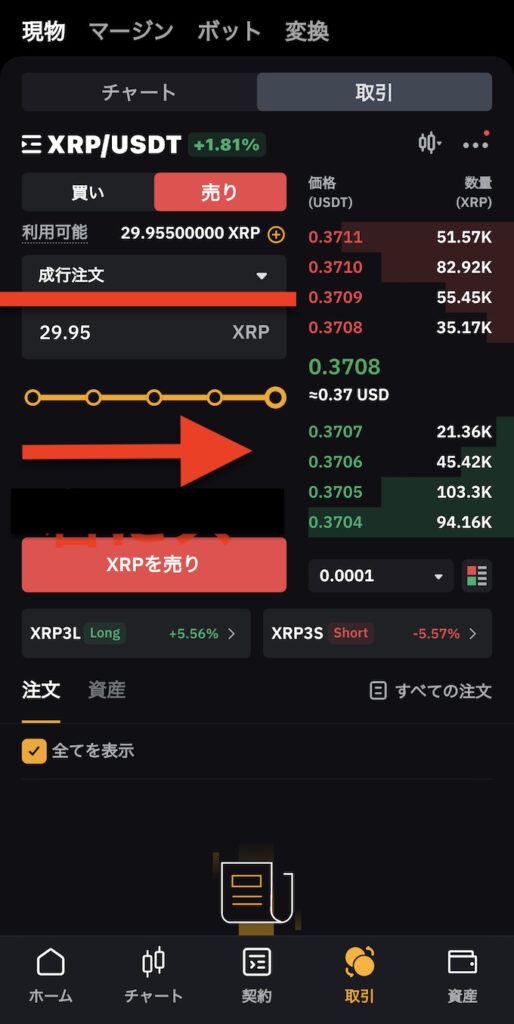
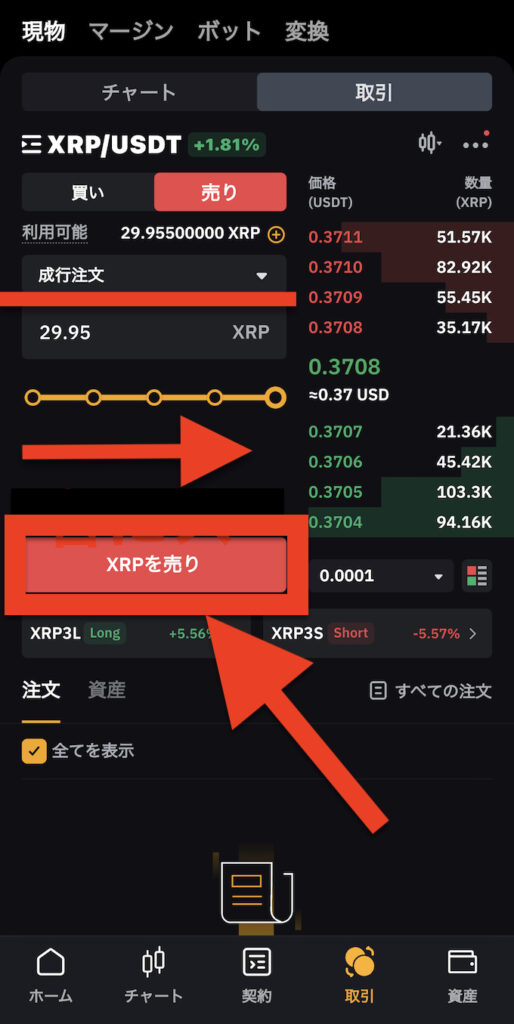
確認をして、「XRPを売り」をクリック。
マイ資産でUSDTになったことを確認。
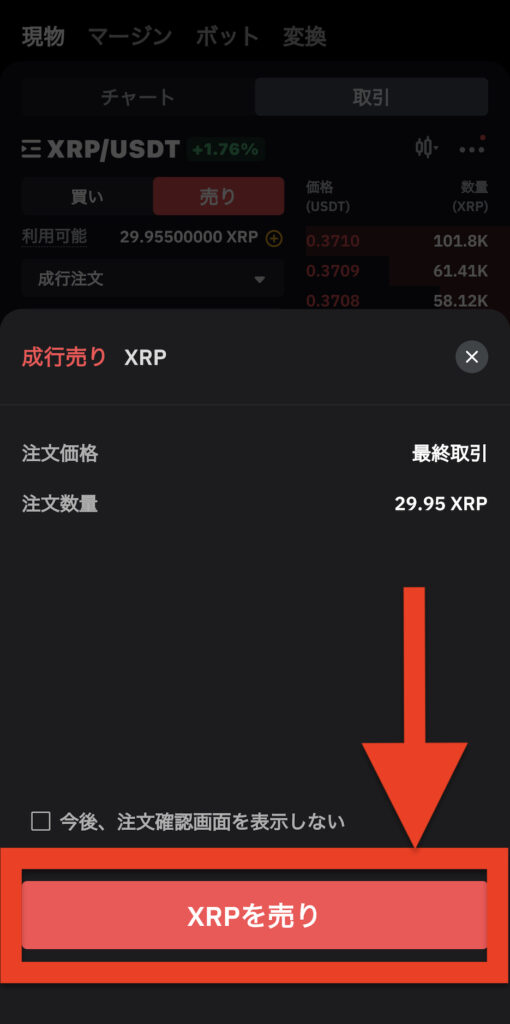
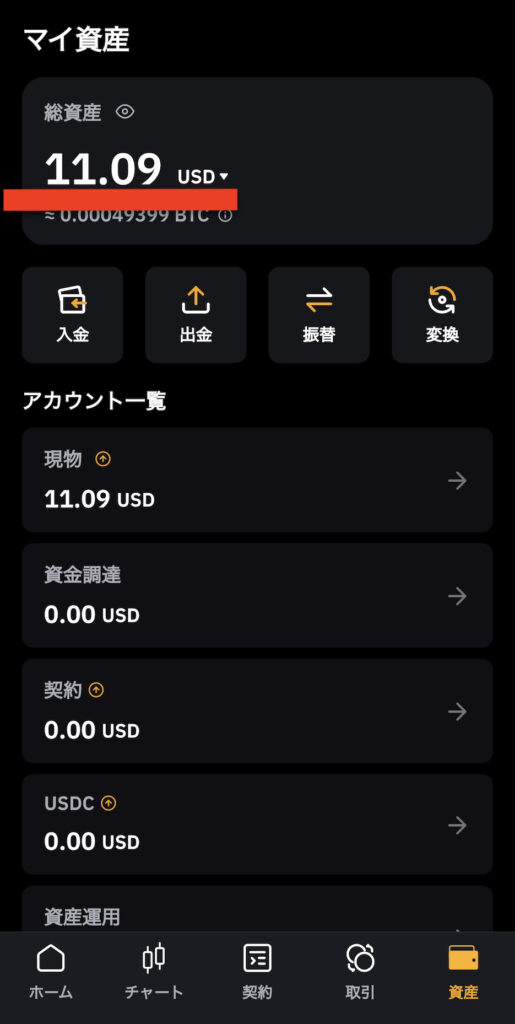
USDTをメタマスクに送金
まずはじめに、送金するメタマスクのウォレットアドレスをコピーしておきます。
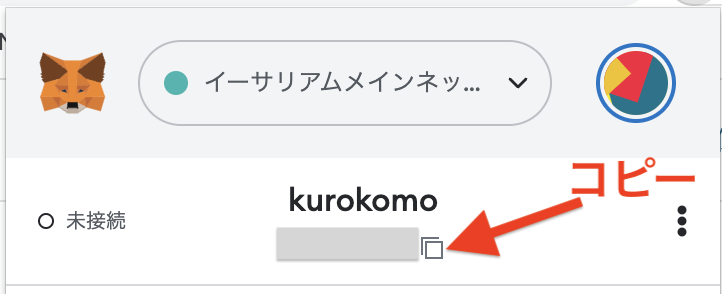
それでは、Bybitのホームで「出金」をクリック。
「USDT」を選択します。
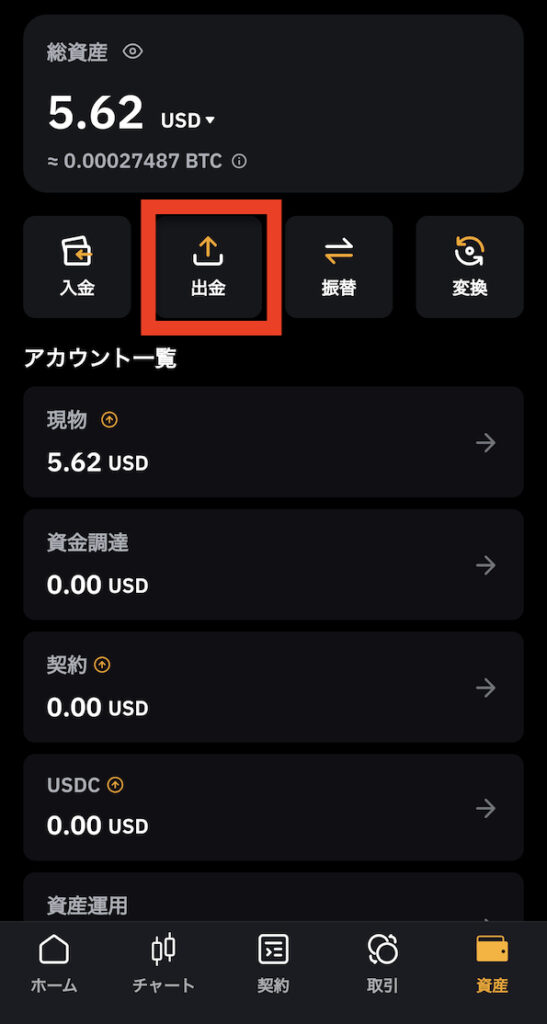
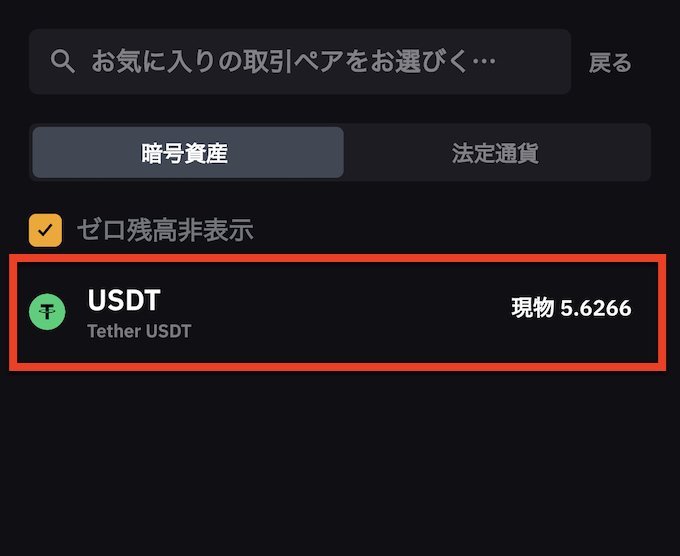
- アドレス:送金先メタマスクのウォレットアドレスをペースト。
- ネットワークを選択:ERC20 / BSC20(BEP20) / Polygon…など
- 金額:出金額を入力
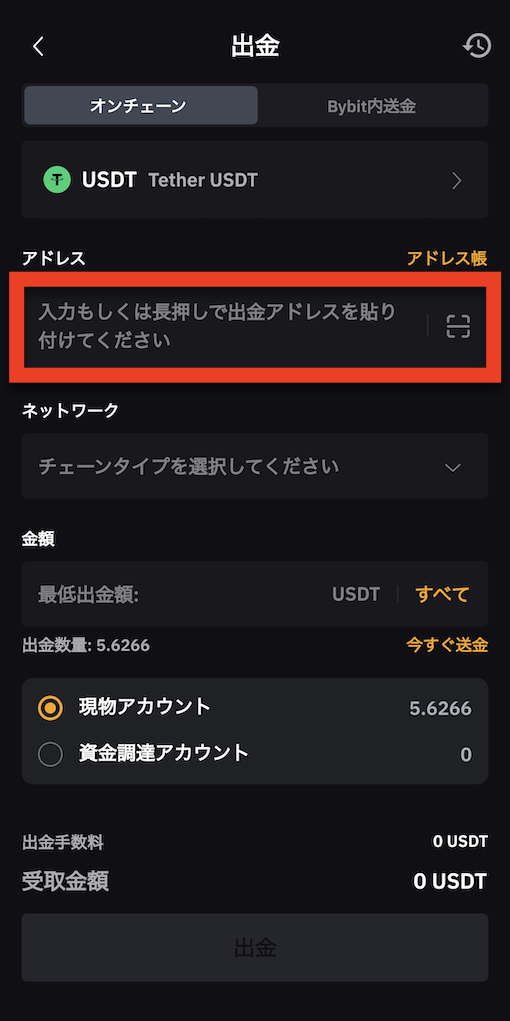
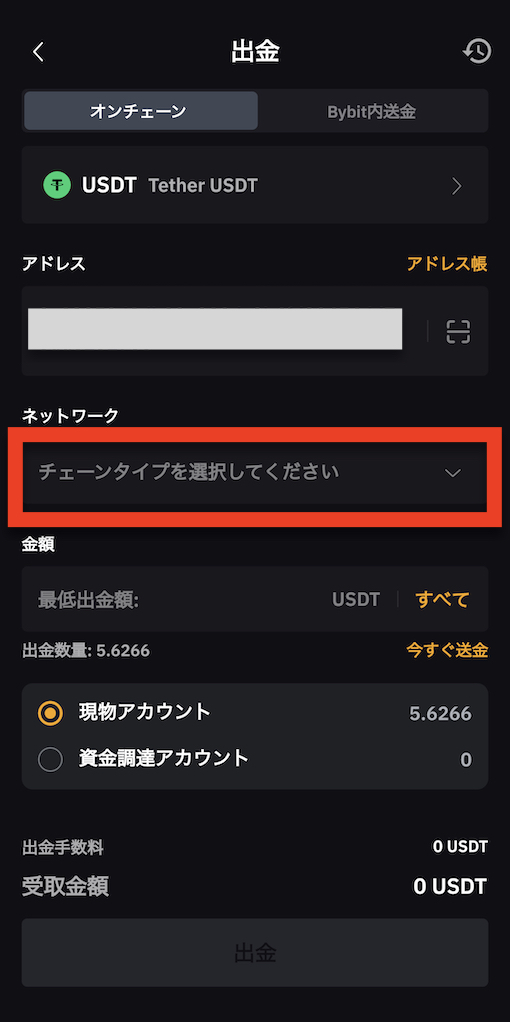
送金する出金額を入力し、「出金」をクリック。
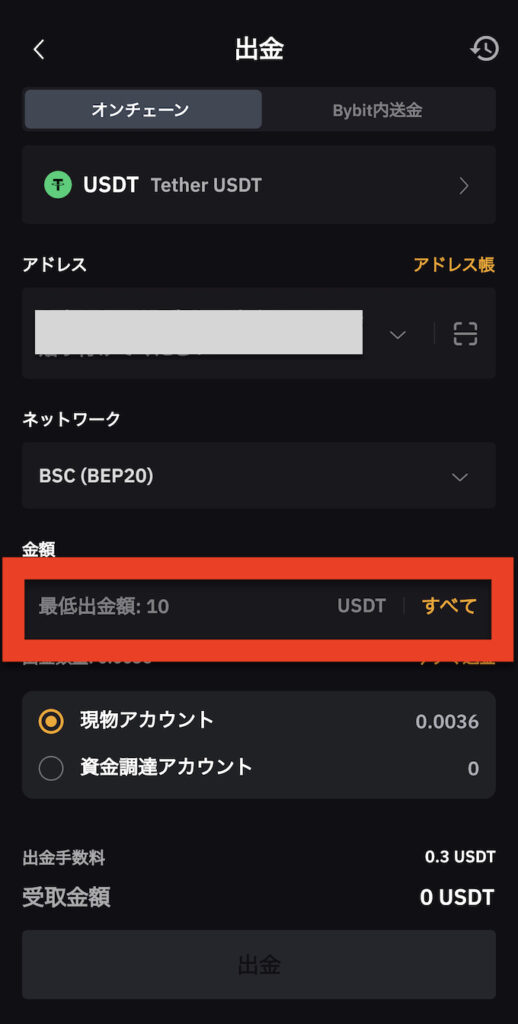

セキュリティ認証の画面が表示されたら、順番に認証コードを入力していきます。
- コードを取得:登録メールに届いた6桁コードを入力
- Google認証コード:Authenticatorの6桁コードを入力
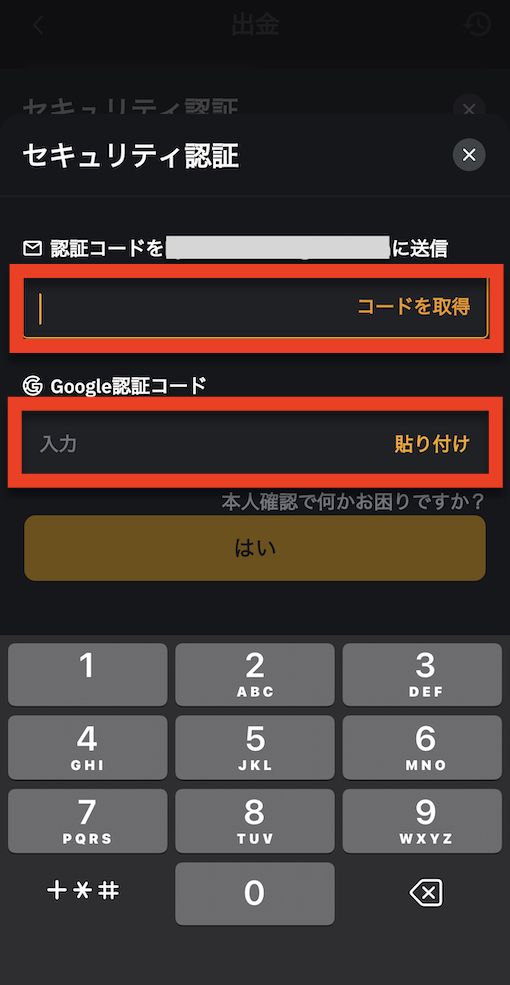
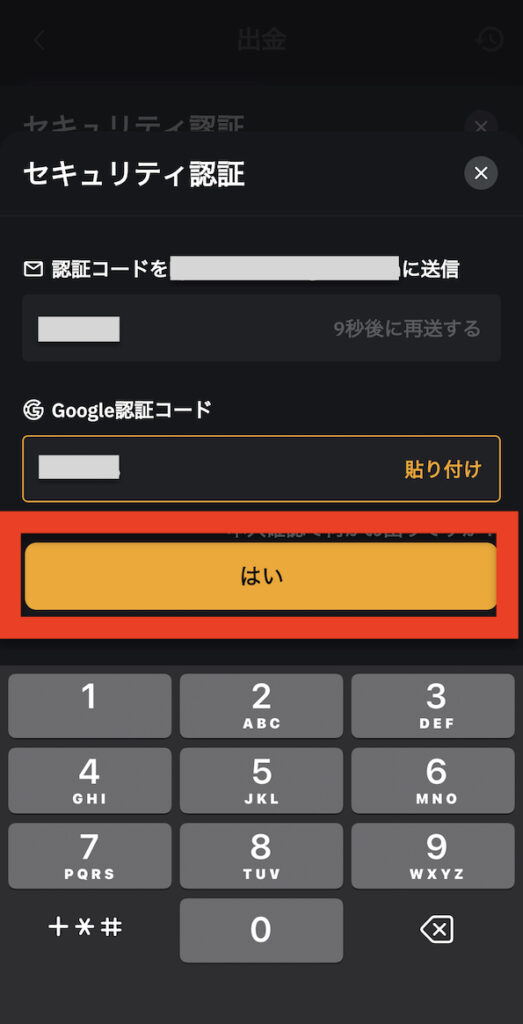
最終確認して、「はい」をクリック。
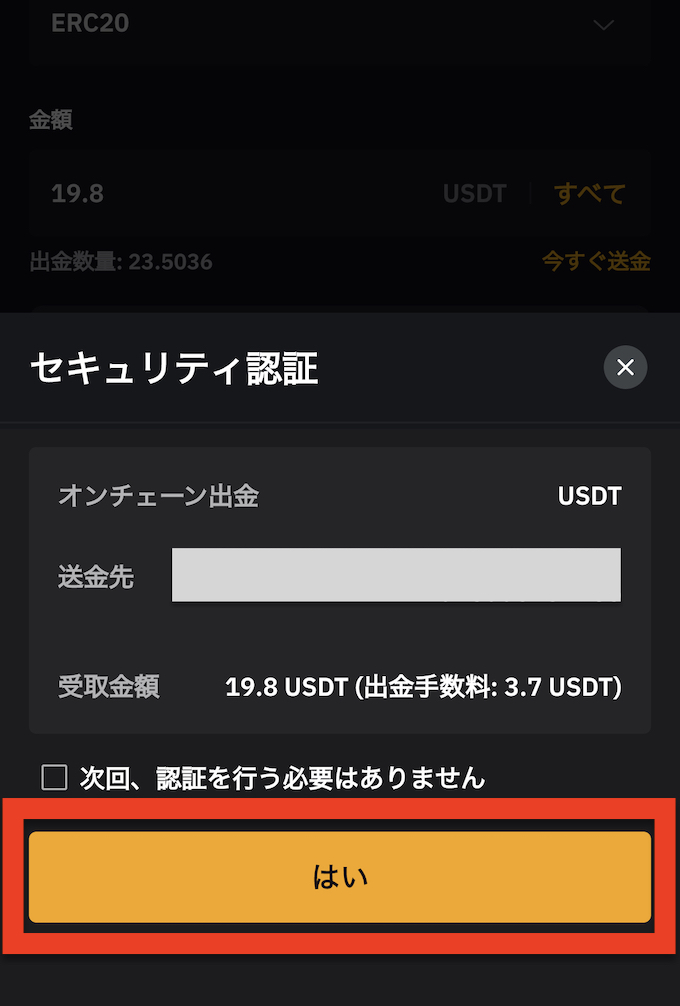
「出金中」から「成功」に変わったら、送金完了です。
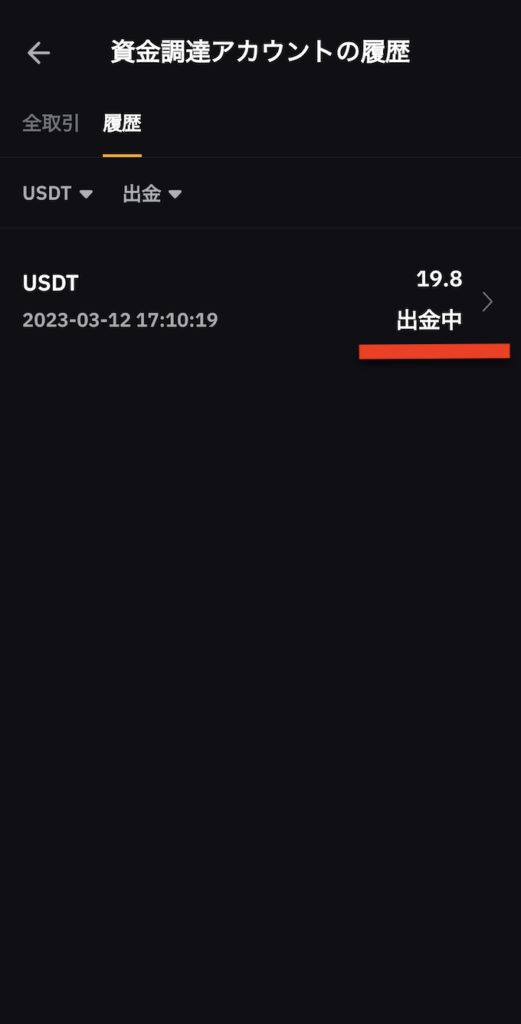
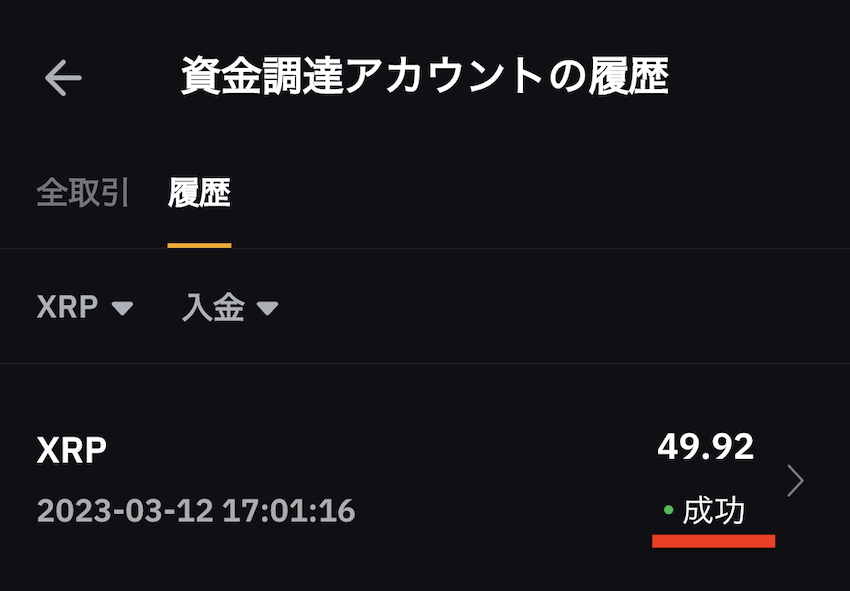
次に、BSC(BEP20)チェーンを利用するなら仮想通貨BNBを購入しておきましょう。
【補足】USDTを一部でBNBを購入する
Pancake Swapで交換する際に、BSC(BEP20)チェーンを利用する場合は少額のBNBがネットワーク手数料として必要になります。
XRP(リップル)でUSDTに購入した際に、一部のUSDTをBNBに購入しておきましょう。
購入方法は、「XRP/USDT」と同じ手順です。
「BNB」を検索して、「BNB/USDT」を選択して、「買い」でOKです。
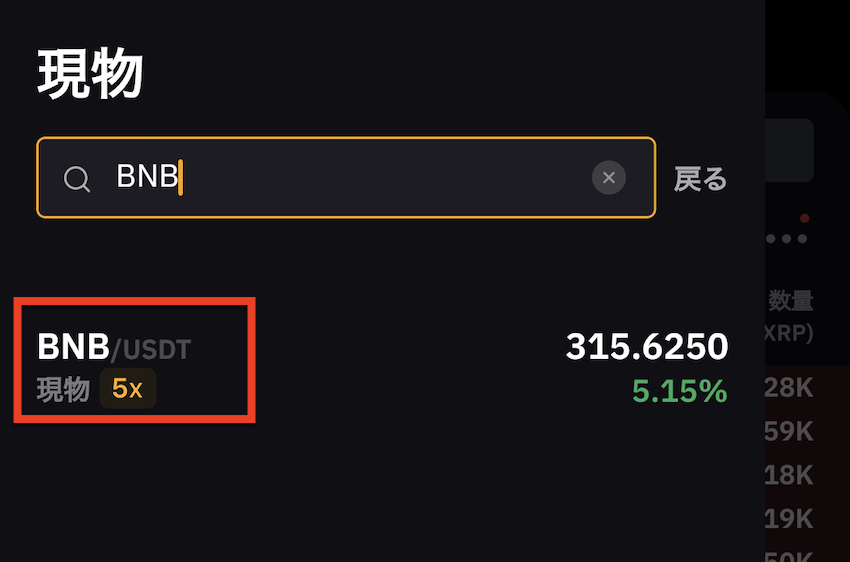
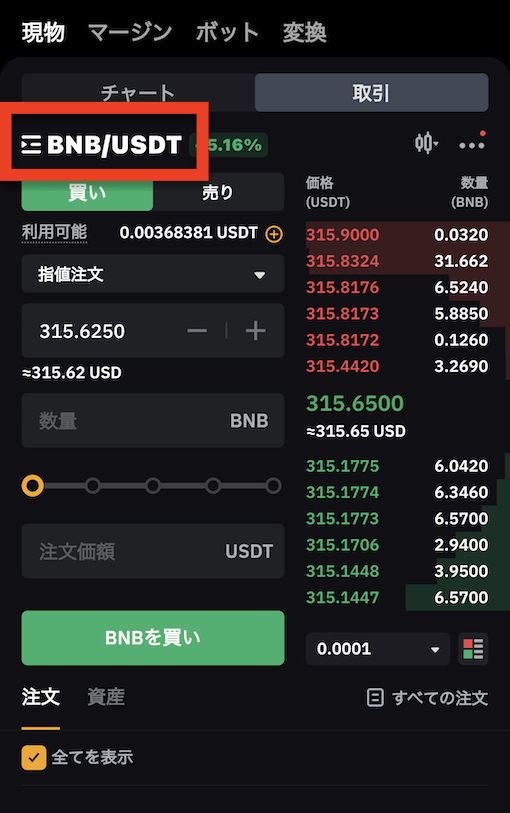
BNBは、0.01BNBあれば手数料として十分でしょう。
BybitからUSDTをメタマスクに送金する方法のまとめ
以上、BybitからUSDTをメタマスクに送金する方法を解説しました。
もう一度、手順をまとめます。
- bitFlyerでリップル(XRP)を購入
- リップル(XRP)をBybitに送金
- リップル(XRP)でUSDTを購入
- USDTをメタマスクに送金
アドレスを間違えると返金されませんので、送金する際は慎重に行いましょう。
海外取引所でしか仮想通貨を購入できない場合は、Bybitを利用するのがおすすめです。
- 日本語対応しているため、わかりやすい
- 手数料が安い
- アプリで簡単に取引できる
詳細は「【初心者向け】Bybit(バイビット)の始め方・口座開設方法【画像46枚で解説】」をご覧ください。
で口座開設していない方は、下記の記事をご覧ください。





